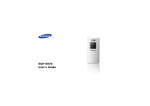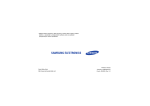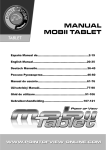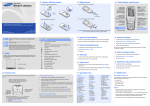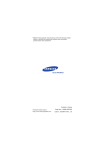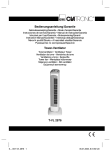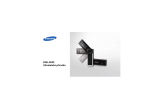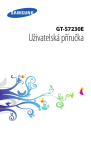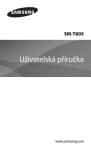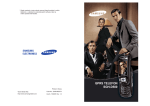Download Samsung SGH-E870 Uživatelská přiručka
Transcript
* Některé funkce popsané v této příručce se mohou lišit od funkcí vašeho telefonu v závislosti na instalovaném softwaru, zemi ve které byl telefon zakoupen nebo na používaném operátorovi. * Příslušenství prodávaná v některých zemích nemusí odpovídat ilustracím v této příručce. World Wide Web http: //www.samsungmobile.com Printed in Korea Code No.: GH68-09120A Czech. 07/2006. Rev 1.0 ové g n i t r ke a m o e pr ely] z u o [P úč SGH-E870 Uživatelská příručka Bezpečnost za volantem Nepoužívejte telefon při jízdě autem. Vozidlo nejdřív zaparkujte. Důležitá bezpečnostní upozornění Nedodržení následujících bezpeènostních opatøení mùže být nebezpeèné nebo být v rozporu se zákonem. Vypněte telefon při čerpání pohonných hmot Nepoužívejte telefon na čerpacích stanicích, v blízkosti hořlavin či chemikálií. Vypněte telefon v letadle Mobilní telefony mohou způsobovat rušení palubních přístrojů. Jejich používání v letadle je protizákonné a nebezpečné. Vypněte telefon v blízkosti lékařských přístrojů Nemocnice a jiná zdravotnická zařízení mohou používat přístroje citlivé na vnější vysokofrekvenční signály. Respektujte zákaz používání mobilních telefonů v označených prostorách. Uchovávejte telefon mimo dosah malých dětí Všechny mobilní telefony mohou podléhat rušení, které může zhoršit kvalitu jejich výkonu. Uchovávejte telefon a veškeré jeho součásti a příslušenství mimo dosah malých dětí. Zvláštní předpisy Příslušenství a baterie Důsledně dodržujte veškerá nařízení týkající se omezení používání mobilních telefonů ve veřejných prostorách. Telefon vždy vypněte tam, kde je jeho použití zakázáno nebo kde může způsobit nežádoucí rušení nebo ohrozit funkci jiných přístrojů. Používejte výhradně příslušenství schválené společností Samsung. Používání neschváleného příslušenství může mít za následek poškození telefonu nebo může ohrozit vaši bezpečnost. Odolnost proti vlhkosti Tento telefon není odolný proti vlhkosti. Udržujte jej v suchu. • Při výměně za nesprávný typ baterie hrozí nebezpečí exploze telefonu. • Použité baterie zlikvidujte v souladu s doporučením jejich výrobce. Používejte telefon způsobem, pro který byl zkonstruován. Opravy a servis Používejte telefon pouze v normální provozní poloze (přidržujte jej u ucha). Nedotýkejte se zbytečně antény zapnutého telefonu. Opravy a instalaci komponentů telefonního přístroje smí provádět pouze kvalifikovaní pracovníci. Tísňová volání Podrobnější informace o bezpečnosti viz "Zdravotní a bezpečnostní upozornění" na str. 94. Zadejte číslo tísňového volání platné v místě, kde se právě nacházíte, a stiskněte . Dùležitá bezpeènostní upozornìní Rušení 1 Jak používat uživatelskou příručku • Tato příručka obsahuje stručné informace o používání vašeho telefonu. Stručné informace o základních funkcích a obsluze telefonu viz "Začínáme" a "Doplňkové funkce telefonu". Pro snazší orientaci jsou v příručce používány následující ikony: Označuje informace o bezpečnosti nebo funkcích telefonu, kterým je třeba věnovat zvýšenou pozornost. Označuje odkaz na stranu, kde můžete nalézt podrobnější informace. Označuje, že k vyhledání a výběru příslušné volby je třeba použít navigační tlačítka. [ ] < > 2 Označuje tlačítko telefonu, například [ ] Symbolizuje kontextové tlačítko, jehož funkce je zobrazena na displeji telefonu, například <Menu>. Fotoaparát a videokamera Vestavěný digitální fotoaparát vám umožňuje pohotově pořídit fotografický snímek nebo videozáznam. Speciální funkce telefonu • Hudební přehrávač Telefon lze použít rovněž jako přehrávač hudebních souborů. • Prohlížeč souborů V telefonu lze otevírat soubory v různých formátech, aniž by došlo k jejich porušení. • Prohlížeč WAP Připojte se k Internetu a využijte široké nabídky služeb WAP včetně aktuálního zpravodajství. Editor obrázků Umožňuje ořezávat fotografie, měnit jejich velikost, otáčet je nebo rámovat. • MMS (Služba multimediálních zpráv) Odesílejte a přijímejte zprávy MMS sdružující text, obrázky, video a zvuky. • Hlasové pokyny Vyzkoušejte vylepšenou funkci hlasového ovládání telefonu, která umožňuje jednodušší telefonování při použití hands-free. Můžete vybírat z menu, provádět nastavení fotoaparátu nebo vytáčet hovory bez zmáčknutí jakéhokoli tlačítka. • E-mail Odesílejte a přijímejte e-maily obsahující obrázky, videa a zvukové soubory. • • Bluetooth Posílejte mediální soubory a osobní data nebo se připojte na jiná zařízení prostřednictvím bezplatné rádiové technologie Bluetooth. Tisk fotografií Vytiskněte si své fotografie, a uchovejte si tak ty nejkrásnější momenty. • Přiřaďte k telefonním číslům fotografie či videozáznamy osob Díky zobrazené fotografii nebo videozáznamu ihned poznáte, kdo vám volá. • Z telefonu do televize Prohlížejte si fotografie a videa zaznamenaná telefonem na televizní obrazovce. • Java Zahrajte si předinstalované hry Java™ a stáhněte si nové. Speciální funkce telefonu • 3 Obsah Balení 6 Přesvědčte se, zda balení obsahuje všechny uvedené položky Váš telefon 6 Tlačítka, jejich funkce a rozmístění Začínáme Provoz a nabíjení telefonu ............................................................ 7 Vypnutí a zapnutí přístroje ............................................................ 8 Tlačítka a displej ........................................................................... 9 Přístup k funkcím v menu............................................................ 11 Přizpůsobte si telefon svým potřebám ........................................ 12 Vytáčení/přijímání hovorů ........................................................... 14 14 První kroky při používání fotoaparátu, hudebního přehrávače, Internetu a dalších speciálních funkcí Použití fotoaparátu ...................................................................... 14 Přehrávání hudby........................................................................ 15 4 Vkládání textu 24 Režim vkládání písmen, číslic a zvláštních znaků a program T9 7 První kroky při používání telefonu Doplňkové funkce telefonu Připojení na Internet .................................................................... 17 Používání funkce Kontakty.......................................................... 17 Odesílání zpráv ........................................................................... 19 Zobrazení zpráv .......................................................................... 20 Používání technologie Bluetooth................................................. 22 Použití pamět’ ové karty .............................................................. 23 Funkce při volání 27 Pokročilé funkce při volání Menu funkcí 31 Seznam všech funkcí podle jejich uspořádání v menu Řešení problémů 92 Nápověda pro případ potíží během provozu Zdravotní a bezpečnostní upozornění Rejstřík 94 100 Přehled položek menu Pro přístup do menu stiskněte <Menu> v pohotovostním režimu. 1 Záznamy hovorů str. 31 3 Aplikace str. 36 5 Zprávy str. 49 1 2 3 4 5 6 7 str. 31 str. 31 str. 31 str. 31 str. 32 str. 32 str. 32 1 Hudební přehrávač 2 Záznamník 3 Editor obrázků 4 Svět Java 5 Světový čas 6 Budík 7 Hlasové ovládání** 8 Kalkulačka 9 Převodník 10 Časovač 11 Stopky 12 Správa klíčů 13 Služba* str. 37 str. 39 str. 40 str. 42 str. 43 str. 43 str. 44 str. 44 str. 45 str. 45 str. 45 str. 45 str. 46 1 2 3 4 5 6 str. 49 str. 52 str. 56 str. 57 str. 57 str. 62 4 Prohlížeč str. 46 1 2 3 4 5 6 7 str. 46 str. 48 str. 48 str. 48 str. 49 str. 49 str. 49 Poslední hovory Zmeškané hovory Odchozí hovory Přijaté hovory Odstranit vše Doba hovoru Cena hovoru* 2 Kontakty str. 33 1 2 3 4 5 6 7 8 str. 33 str. 33 str. 34 str. 35 str. 35 str. 36 str. 36 str. 36 Seznam kontaktů Přidat kontakt Skupina Rychlá volba Moje vizitka Vlastní číslo Správa Číslo služby* Domů Zadat URL adresu Záložky Uložené stránky Historie Vymazat pamět’ Nastavení prohlížeče Nová zpráva Moje zprávy Šablony Odstranit vše Nastavení Stav paměti 6 Správce souborů str. 63 1 2 3 4 5 6 7 str. 63 str. 65 str. 66 str. 66 str. 67 str. 69 str. 69 Obrázky Videa Hudba Zvuky Další soubory Pamět’ová karta*** Stav paměti 7 Kalendář str. 69 8 Fotoaparát str. 72 9 Nastavení str. 80 1 2 3 4 5 6 7 8 9 10 str. 80 str. 80 str. 81 str. 82 str. 83 str. 84 str. 86 str. 89 str. 90 str. 91 Čas a datum Nastavení telefonu Nastavení displeje Nastavení zvuku Nastavení osvětlení Služby sítě Bluetooth Zabezpečení Nastavení připojení Obnovit nastavení * Zobrazí se pouze v případě, že službu podporuje vaše SIM karta. **Funkce nemusí být dostupná v závislosti na zvoleném jazyce. ***Zobrazí se pouze v případě, že službu podporuje váš operátor. 5 Balení Váš telefon Přesvědčte se, zda balení obsahuje všechny uvedené položky Tlačítka, jejich funkce a rozmístění Sluchátko Displej Telefon Baterie Nabíječka Uživatelská příručka U autorizovaného prodejce firmy Samsung můžete obdržet další doplňkové příslušenství. Příslušenství dodávané s telefonem, stejně jako doplňkové příslušenství, se může v některých zemích lišit, a to i v závislosti na operátorovi. 6 Blesk Navigační tlačítka (Nahoru/Dolů/ Vlevo/Vpravo) Levé kontextové tlačítko Tlačítka hlasitosti Tlačítko vytáčení Konektor sluchátka Alfanumerická tlačítka Tlačítka se speciálními funkcemi Připojení k Internetu/ Potvrzení volby Pravé kontextové tlačítko Tlačítko pro zapnutí a vypnutí telefonu/ Ukončení menu Tlačítko odstranění Mikrofon Objektiv fotoaparátu Spoušt’ fotoaparátu Vnější displej Slot pamět’ ové karty Začínáme Vložte baterii. Nasaïte kryt. První kroky při používání telefonu SIM karta Při registraci u mobilního operátora obdržíte zásuvnou SIM kartu, na které jsou uloženy údaje o vaší registraci, například váš kód PIN a další informace o předplacených službách sítě apod. Provoz a nabíjení telefonu Sejměte kryt baterie. Jestliže je telefon zapnutý, nejdříve jej vypněte delším stisknutím [ ]. Zapojte nabíječku do telefonu. Vložte SIM kartu. Karta musí být otočena kovovými kontakty do telefonu. Nabíječku nyní zapojte do standardní sít’ové zásuvky. 7 Začínáme Jakmile je baterie telefonu nabitá (ikona baterie přestane blikat), odpojte nabíječku ze sítě. Vypnutí a zapnutí přístroje Zapnutí 1. Otevřete telefon. Odpojte nabíječku z telefonu. 2. Stiskněte a podržte [ zapnutí přístroje. Indikátor vybití baterie Je-li baterie slabá: • ozve se varovný signál, • na displeji se zobrazí hlášení a • indikátor stavu baterie začne blikat. Pokud dojde k úplnému vybití baterie, telefon se automaticky vypne. Baterii je třeba znovu nabít. 8 ] pro Nezapínejte telefon v místech, kde není dovoleno jej používat. 3. Je-li třeba, zadejte kód PIN a stiskněte <OK>. Vypnutí 1. Otevřete telefon. 2. Stiskněte a podržte [ ]. Tlačítka a displej Tlačítka V pohotovostním režimu umožňuje vstupovat přímo do oblíbených menu.str. 80 V režimu menu slouží k procházení položek. V pohotovostním režimu spouští wapový prohlížeč. V režimu menu umožňuje zvolit zvýrazněnou položku nebo potvrdit volbu. Slouží k vytočení čísla nebo přijetí hovoru. V pohotovostním režimu zobrazí číslo posledního vytočeného, zmeškaného nebo přijatého hovoru. Slouží k mazání znakù displeji nebo položek dané aplikace. Začínáme Provádějí funkci, která je v daném okamžiku zobrazena nad odpovídajícím tlačítkem na spodním řádku displeje. Ke vstupu do menu v pohotovostním režimu stiskněte a podržte levé kontextové tlačítko. K vyhledání jména stiskněte a podržte pravé kontextové tlačítko. Ukončí hovor. Při delším stisku zapne nebo vypne přístroj. V režimu menu zruší zadané údaje a provede návrat do pohotovostního režimu. Slouží ke vkládání čísel, písmen a zvláštních znaků. V pohotovostním režimu stiskněte a podržte [1] pro připojení na server hlasové pošty. Stiskněte a podržte [0], chcete-li vložit rozlišovací číslo pro mezinárodní hovory. Umožňuje vkládat zvláštní znaky. V pohotovostním režimu stiskněte a podržte [ ] pro aktivaci nebo deaktivaci tichého režimu. Stiskněte a podržte [ ], chcete-li mezi čísla vložit mezeru. Nastavení hlasitosti telefonu. Při otevřeném krytu telefonu nastavuje v pohotovostním režimu hlasitost kláves. Je-li telefon zavřen a chcete-li získat hlasovou informaci o čase, stiskněte a podržte [ ]. Stiskněte a podržte [ ] pro zapnutí vnějšího displeje nebo osvětlení. Delším stisknutím v pohotovostním režimu zapne fotoaparát. V režimu snímání funguje jako spoušt’ fotoaparátu, resp. videokamery. 9 Začínáme Displej Nová hlasová zpráva Uspořádání Řádek ikon zobrazuje různé ikony funkcí. Plocha pro text a grafiku zobrazuje zprávy, hlášení a zadávaný text. Menu Řádek ikon* Kontakty Indikace funkce kontextových tlačítek zobrazuje funkce aktuálně přiřazené kontextovým tlačítkům. Intenzita přijímaného signálu Probíhá hovor Telefon mimo oblast pokrytí signálem. Nelze uskutečňovat ani přijímat hovory. Sít’ GPRS Připojení do sítě GPRS Sít’ EDGE Připojení k Internetu Roamingová sít’ Nová zpráva 10 Nový e-mail Funkce přesměrování hovoru je aktivována Nalézáte se v oblasti bydliště (placená služba sítě) Nalézáte se v oblasti pracoviště (placená služba sítě) Bluetooth aktivován Připojení k sadě hands-free nebo sluchátkům pomocí Bluetooth Synchronizace s PC Probíhá přehrávání hudby Přehrávání hudby pozastaveno Pamět’ová karta vložena Nastaveno zvukové upozornění Vyzvánění nastaveno na vibrace Tichý režim (Vibrace) Tichý režim (bez vyzvánění a vibrace) Vypnutý mikrofon při hovoru Indikátor stavu baterie * V některých zemích, resp. u některých operátorů, se ikony na telefonu mohou lišit od zde uvedených zobrazení. Přístup k funkcím v menu Funkce kontextových tlačítek se mění podle toho, které menu právě používáte. O jejich aktuální funkci informuje text na spodním řádku displeje. Zvolit 1. Stiskněte příslušné kontextové tlačítko. 2. Pomocí navigačních tlačítek vyberte následující nebo předchozí položku. 3. Volbu zvýrazněné položky nebo zobrazené funkce potvrďte stisknutím <Zvolit> nebo [ ]. Zpět 4. Ukončení menu: • Stiskněte <Zpět> pro návrat na vyšší úroveň menu. • Pro návrat do pohotovostního režimu stiskněte [ ]. Používání zkratek Stiskněte levé kontextové tlačítko pro výběr zvýrazněné položky menu. Požadovanou položku lze vybrat pomocí odpovídajícího číselného tlačítka. Stiskněte pravé kontextové tlačítko pro návrat do předchozí úrovně menu. 11 Začínáme Použití kontextových tlačítek Výběr položky Začínáme Přizpůsobte si telefon svým potřebám Uživatelský jazyk 1. V pohotovostním režimu stiskněte <Menu> a zvolte Nastavení Nastavení telefonu Jazyk. Pozadí displeje v pohotovostním režimu 2. Zvolte jazyk. Vyzváněcí melodie Pozadí displejů v pohotovostním režimu lze nastavovat. 1. V pohotovostním režimu stiskněte <Menu> a zvolte Nastavení Nastavení displeje Pozadí Hlavní displej nebo Vnější displej. 2. Vyberte kategorii obrázku nebo videozáznamu. 1. V pohotovostním režimu stiskněte <Menu> a zvolte Nastavení Nastavení zvuku Příchozí hovor Vyzváněcí tón. 3. Zvolte některý obrázek nebo videozáznam. 2. Vyberte druh vyzvánění. 4. Stiskněte <Zvolit>. 3. Zvolte vyzváněcí tón. 5. Stiskněte <Uložit>. 4. Stiskněte <Uložit>. Formát a barva menu Barvu prvků na displeji, například barvu lišty a zvýraznění položek menu, můžete měnit. 1. V pohotovostním režimu stiskněte <Menu> a zvolte Nastavení Nastavení displeje Vzhled. 12 2. Zvolte požadovanou barevnou kombinaci. Navigační tlačítka můžete nastavit jako klávesové zkratky pro rychlý přístup do vybraných menu. 1. V pohotovostním režimu stiskněte <Menu> a zvolte Nastavení Nastavení telefonu Zkratky. Tichý režim Uzamknutí telefonu Telefon můžete chránit proti nedovolenému použití nastavením hesla telefonu. Toto heslo bude třeba zadat při každém zapnutí telefonu. 2. Zvolte tlačítko. 1. V pohotovostním režimu stiskněte <Menu> a zvolte Nastavení Zabezpečení Změnit heslo. 3. Vyberte menu, které chcete tlačítku přiřadit. 2. Zadejte přednastavené heslo 00000000 a stiskněte <OK>. Nechcete-li rušit své okolí vyzváněním telefonu, můžete jej přepnout do tichého režimu. Stiskněte a podržte [ ] v pohotovostním režimu. Začínáme Přístup do menu přes klávesové zkratky 3. Zadejte nové čtyř- až osmimístné heslo a stiskněte <OK>. 4. Zadejte nové heslo ještě jednou a stiskněte <OK>. 5. Zvolte Zámek telefonu. 6. Zvolte Povolit. 7. Zadejte heslo a stiskněte <OK>. 13 Doplňkové funkce telefonu Vytáčení/přijímání hovorů Vytočení hovoru 1. V pohotovostním režimu zadejte telefonní číslo (v případě potřeby i s odpovídajícím předčíslím). 2. Stiskněte [ 1. Zvoní-li telefon, stiskněte [ Nastavení hlasitosti během hovoru ]. ]. 2. Pro ukončení hovoru stiskněte [ Stiskněte [ / ]. Použití fotoaparátu ]. 3. Pro ukončení hovoru stiskněte [ Přijetí hovoru První kroky při používání fotoaparátu, hudebního přehrávače, Internetu a dalších speciálních funkcí ]. Pořízení fotografie 1. Otevřete telefon. 2. Delším stisknutím [ ] v pohotovostním režimu zapněte fotoaparát. 3. Objektivem fotoaparátu zamiřte na fotografovaný objekt a zkomponujte záběr. 4. Použijte tlačítko [ ] or [ ] jako spoušt’. Pořízený snímek je automaticky uložen. 5. Stiskněte <Náhled>, chcete-li pořídit další snímek. Zobrazení snímku 1. V pohotovostním režimu stiskněte <Menu> a zvolte Správce souborů Obrázky Moje fotografie. 14 2. Zvolte požadovaný snímek. Pořízení videozáznamu 1. Delším stisknutím [ ] v pohotovostním režimu zapněte fotoaparát. 3. Stiskněte [ ] nebo [ začít nahrávat. ], chcete-li 4. Stiskněte [ ], < >, nebo [ chcete-li zastavit nahrávání. Pořízený videozáznam je automaticky uložen. • z počítače, např. pomocí programu Samsung PC Studio II uživatelský manuál pro Samsung PC Studio • • přes Bluetoothstr. 88, zkopírováním na pamět’ ovou kartu a vložením karty do telefonu. str. 23 ], 5. Stiskněte <Náhled>, chcete-li nahrát další videozáznam. Přehrávání videozáznamu Soubory lze stáhnout do telefonu Kopírování hudebních souborů několika způsoby: do telefonu • z internetustr. 46, Doplňkové funkce telefonu 2. Stiskněte [1] pro přepnutí do režimu videokamery. Přehrávání hudby 1. V pohotovostním režimu stiskněte <Menu> a zvolte Správce souborů Videa Videoklipy. 2. Zvolte požadovaný videozáznam. 15 Doplňkové funkce telefonu Vytvoření seznamu skladeb 1. V pohotovostním režimu stiskněte <Menu> a zvolte Aplikace Hudební přehrávač. 2. Stiskněte <Možnosti> a vyberte Přidat hudbu z Telefon nebo Pamět’ová karta. 3. Stisknutím [ ] vyberte soubory, které chcete přehrát, a stiskněte <Zvolit>. 4. Stisknutím tlačítka <Zpět> se vrátíte na obrazovku přehrávače hudby. 16 1. Na obrazovce hudebního Přehrávání přehrávače stiskněte [ ]. hudebních souborů 2. Během přehrávání můžete používat následující tlačítka: • : pozastaví nebo znovu spustí přehrávání. • Vlevo: návrat k předchozímu souboru. • Vpravo: posun vpřed na následující soubor. • Nahoru: zobrazení seznamu skladeb. • / : nastavení hlasitosti. • Dolů: zastavení přehrávání. Připojení na Internet Používání funkce Kontakty Pomocí prohlížeče WAP (Wireless Access Protocol), který je součástí softwarového vybavení telefonu, se můžete snadno připojit na Internet a využít celé řady nejnovějších služeb nebo si stáhnout různé hry, obrázky či zvonění. Přidání položky Do paměti telefonu: Spuštění wapového prohlížeče V pohotovostním režimu stisknìte [ ]. 2. Zvolte Uložit kontakt Nová druh čísla. Prohlížení internetových stránek • 3. Zadejte údaje o kontaktu: Jméno, Příjmení, Mobil, Domů, Práce, Fax, Další, E-mail, ID volajícího, Vyzváněcí tón, Skupina a Poznámka. Položky zobrazené v prohlížeči procházejte pomocí tlačítek [Nahoru] nebo [Dolů]. • Položku vyberete stisknutím [ • Pro návrat na předchozí stránku stiskněte <Zpět>. • Pro posun na následující stránku stiskněte <Možnosti> a vyberte Přejít Předat. • Pro přístup do menu prohlížeče stiskněte <Možnosti>. ]. Doplňkové funkce telefonu 1. V pohotovostním režimu zadejte telefonní číslo a stiskněte <Možnosti>. Telefon 4. Pro uložení kontaktu stiskněte <Uložit>. 17 Doplňkové funkce telefonu Přidání položky Na SIM kartu: (pokračování) 1. V pohotovostním režimu zadejte telefonní číslo a stiskněte <Možnosti>. 2. Zvolte Uložit kontakt Nová. SIM 3. Zadejte jméno. 4. Pro uložení kontaktu stiskněte <Uložit>. Vyhledání jména 1. V pohotovostním režimu stiskněte <Kontakty>. 2. Zadejte několik prvních písmen hledaného jména. 3. Vyberte kontakt. 4. Zvolte jedno z uložených čísel a stiskněte [ ], chcete-li číslo vytočit, anebo stiskněte [ ] pro editaci kontaktu. 18 Vytvoření a odeslání vizitky 1. V pohotovostním režimu stiskněte <Menu> a zvolte Kontakty Moje vizitka. 2. Zadejte své kontaktní informace. 3. Pro uložení vizitky stiskněte <Uložit>. 4. Chcete-li vizitku odeslat jiné osobě, stiskněte <Možnosti> a zvolte Odeslat přes způsob odeslání. Odesílání zpráv 1. V pohotovostním režimu stiskněte <Menu> a zvolte Zprávy Nová zpráva SMS. 2. Zadejte text zprávy. 3. Stiskněte <Možnosti> a zvolte Uložit a odeslat nebo Pouze odeslat. 4. Zadejte čísla adresátů. 5. Pro odeslání zprávy stiskněte [ ]. Odesílání multimediálních zpráv (MMS) 1. V pohotovostním režimu stiskněte <Menu> a zvolte Zprávy Nová zpráva MMS. 5. Pro Obrázek a video zvolte Přidat obrázek nebo Přidat video a vyberte požadovaný obrázek nebo videozáznam. Pro Zvuk zvolte Přidat zvuk a vyberte zvukový soubor. Doplňkové funkce telefonu Odesílání textových zpráv (SMS) 4. Zvolte Obrázek a video nebo Zvuk. 6. Zvolte Zpráva. 7. Zadejte text zprávy a stiskněte [ ]. 8. Stiskněte <Možnosti> a zvolte Odeslat. 9. Zadejte adresy nebo čísla adresátů. 10. Pro odeslání zprávy stiskněte [ ]. 2. Zvolte Předmět. 3. Zadejte předmět zprávy a stiskněte [ ]. 19 Doplňkové funkce telefonu Odesílání e-mailů Zobrazení zpráv 1. V pohotovostním režimu stiskněte <Menu> a zvolte položku Zprávy Nová zpráva E-mail. Zobrazení SMS 1. Stiskněte <Zobrazit>. 2. Zvolte Předmět. 3. Zadejte předmět e-mailu a stiskněte [ ]. 5. Zadejte text e-mailu a stiskněte [ ]. Ze složky Doručené: 2. Vyberte zprávu SMS ( 6. Zvolte Připojit soubor. 7. Připojte obrázek, video, zvukový či hudební soubor nebo dokument. 8. Stiskněte <Možnosti> a zvolte Odeslat. 9. Zadejte e-mailové adresy. 20 2. Vyberte zprávu ze složky Doručené. 1. V pohotovostním režimu stiskněte <Menu> a zvolte Zprávy Moje zprávy Doručené. 4. Zvolte Zpráva. 10. Pro odeslání e-mailu stiskněte [ Po upozornění na novou zprávu: ]. ). Zobrazení MMS Po upozornění na novou zprávu: 1. Stiskněte <Zobrazit>. Zobrazení e-mailu 2. Stiskněte <Možnosti> a zvolte Obnovit. 2. Zvolte účet. 3. Vyberte zprávu ze složky Doručené. 3. Stiskněte <Ano> pro příjem nových e-mailů nebo záhlaví zpráv. Ze složky Doručené: 1. V pohotovostním režimu stiskněte <Menu> a zvolte Zprávy Moje zprávy Doručené. 2. Vyberte zprávu MMS ( Doplňkové funkce telefonu 1. V pohotovostním režimu stiskněte <Menu> a zvolte Zprávy Moje zprávy Doručené e-maily. 4. Zvolte e-mail nebo záhlaví zprávy. 5. Zvolíte-li záhlaví, stiskněte <Možnosti> a zvolte Obnovit. ). 21 Doplňkové funkce telefonu Používání technologie Bluetooth Tento telefon je vybaven technologií Bluetooth, která umožňuje jeho bezdrátové spojení s jinými jednotkami vybavenými stejnou technologií za účelem výměny dat, dálkové ovládání telefonu nebo používání hands-free. Aktivace Bluetooth 3. Zadejte svůj kód PIN pro spojení pomocí Bluetooth, příp. kód Bluetooth druhého zařízení, a stiskněte <OK>. Jakmile majitel druhého zařízení zadá stejný kód, oba přístroje se spárují. 1. Vyberte menu Kontakty, Správce souborů nebo Kalendář. 2. Pomocí navigačních tlačítek vyhledejte požadovanou položku. 3. Stiskněte <Možnosti> a zvolte Odeslat přes Bluetooth. V pohotovostním režimu stiskněte <Menu> a zvolte Nastavení Bluetooth Aktivace Zapnout. Spárovaní telefonu 1. V pohotovostním režimu stiskněte <Menu> a zvolte Nastavení s jiným zařízením Bluetooth Moje zařízení používajícím Hledat nová zařízení. Bluetooth 2. Vyberte zařízení. 22 Odeslání dat 4. Vyberte zařízení. 5. Je-li třeba, zadejte kód spojení Bluetooth a stiskněte <OK>. Přijímání dat Chcete-li přijímat data pomocí technologie Bluetooth, musí být tato funkce vašeho telefonu aktivována. Je-li třeba potvrdit příjem, stiskněte <Ano>. Použití pamět’ ové karty Volitelně můžete použít pamět’ ovou kartu microSD, a zvýšit tak pamět’ ovou kapacitu svého telefonu. 2. Zatlačte kartu palcem, až zapadne na místo. • Časté mazání a zapisování snižuje životnost pamět’ ové karty. • Nevytahujte kartu z telefonu a nevypínejte telefon během přenosu dat nebo přístupu k nim. Pokud tak učiníte, můžete přijít o data nebo poškodit kartu či telefon. 1. Vložte pamět’ ovou kartu do slotu, horní stranou karty dolů. Použití adaptéru pro pamět’ ové karty Doplňkové funkce telefonu Důležité informace o pamět’ ové kartě Vložení pamět’ ové karty S použitím adaptéru pro pamět’ ové karty a USB čtečky karet je možné číst data z karty na počítači. 1. Vložte pamět’ ovou kartu do adaptéru a adaptér do čtečky. • Nevystavujte pamět’ ové karty velkým otřesům. 2. Zasuňte USB konektor čtečky do USB portu vašeho počítače. • Nedotýkejte se kontaktů pamět’ ové karty prsty nebo kovovými předměty. Pokud se karta ušpiní, vyčistěte ji jemným hadříkem. 3. Po připojení příslušného vyjímatelného disku můžete kopírovat na kartu i z karty. • Udržujte kartu mimo dosah malých dětí a domácích zvířat. • Nevystavujte kartu elektromagnetickému záření. 23 Vkládání textu Režim vkládání písmen, číslic a zvláštních znaků a program T9 Při používání různých funkcí jako jsou Zprávy, Kontakty nebo Kalendář často potřebujete zadávat text. Při vkládání máte k dispozici abecední a číslicový režim, režim symbolů nebo prediktivní režim T9. Používání abecedního režimu Stiskněte jednou nebo vícekrát tlačítko s písmenem, které chcete zadat, dokud se požadovaný znak neobjeví na displeji. Tlačítko Pořadí zobrazování znaků Velká písmena Malá písmena Změna režimu vkládání textu • • • 24 Přepínání mezi režimem T9 ( ) a abecedním režimem ( ) se provádí delším stiskem tlačítka [ ]. Lokalizované verze interního programu, prodávané v některých zemích, umožňují přepnout přímo na textový režim v jazyce dané země. Stiskněte [ ], chcete-li přepnout z malých na velká písmena nebo do číslicového režimu ( ). Stiskněte a podržte [ ] pro přepnutí do režimu symbolů. (Vytváření SMS zpráv s použitím písmen sady abecedy GSM) Jiné operace v abecedním režimu • Používání režimu T9 T9 je program prediktivního vkládání textu, který umožňuje zadávat písmena jediným stisknutím tlačítka. Vkládání slov v režimu T9 1. Začněte psát slovo pomocí tlačítek [2] až [9]. Pro zadání jednotlivých písmen stiskněte příslušné tlačítko vždy pouze jednou. Stiskněte například postupně [2], [4], [6] a [5], chcete-li napsat v režimu T9 slovo "ahoj". Slovník programu T9 automaticky odhaduje slovo, které chcete napsat, takže zobrazená série znaků se může měnit s každým dalším stisknutím tlačítka. 2. Chcete-li opravit nebo smazat některá písmena, zadejte nejprve celé slovo. 3. Je-li slovo správně zobrazeno, můžete zadávat další (viz bod 4). Pokud ne, stiskněte několikrát [0], dokud se neobjeví požadované slovo odpovídající použité kombinaci tlačítek. Např. slova "od" a "ne" napíšete pomocí stejné kombinace tlačítek [6] a [3]. 4. Vložte mezeru stisknutím [ ] a zadejte další slovo. Vkládání textu • • • Chcete-li napsat stejné písmeno dvakrát nebo vložit jiné písmeno nacházející se na témže tlačítku, vyčkejte, až se kurzor automaticky přesune doprava, nebo stiskněte [Vpravo] a teprve potom zadejte další písmeno. Chcete-li vložit mezeru, stiskněte [ ]. K přemístění kurzoru použijte navigační tlačítka. Stiskněte [C], chcete-li smazat znaky jeden po druhém. Stiskněte a podržte [C], chcete-li odstranit celý text na displeji. Jiné operace v režimu T9 • • • • Stisknutím [1] automaticky vložíte tečku nebo apostrof. Chcete-li vložit mezeru, stiskněte [ ]. K přemístění kurzoru použijte navigační tlačítka. Stiskněte [C], chcete-li smazat znaky jeden po druhém. Stiskněte a podržte [C], chcete-li odstranit celý text na displeji. Přidání nového slova do slovníku T9 Tato funkce není k dispozici u všech jazyků. 1. Zadejte slovo, které chcete přidat do slovníku. 25 Vkládání textu 2. Je-li třeba, stiskněte [0] pro zobrazení dalších slov odpovídajících použité kombinaci. Není-li ve slovníku žádné odpovídající slovo, na spodním řádku displeje se zobrazí Přidat. 3. Stiskněte <Přidat>. 4. Vložte požadované slovo pomocí abecedního režimu a stiskněte <OK>. Používání číslicového režimu Číslicový režim umožňuje vkládat číslice. Stiskněte tlačítko s číslem, které chcete vložit. Používání režimu symbolů Režim symbolů umožňuje vkládat do textu symboly a speciální znaky. 26 Chcete-li… Stiskněte… zobrazit více symbolů [Nahoru] nebo [Dolů]. zvolit symbol příslušné číselné tlačítko. Chcete-li… Stiskněte… smazat zadané symboly [C]. vložit symboly <OK>. Funkce při volání Pokročilé funkce při volání Vytáčení čísla 1. V pohotovostním režimu zadejte telefonní číslo (v případě potřeby i s odpovídajícím předčíslím). 2. Stiskněte [ ]. • Stiskněte [C], chcete-li odstranit poslední vloženou číslici, nebo podržte [C], chcete-li odstranit celé číslo na displeji. K opravě hybně vložené číslice můžete rovněž použít kurzor. • Stiskněte a podržte [ ], chcete-li mezi čísla vložit mezeru. 2. Vyberte požadované číslo navigačními tlačítky a stiskněte [ ]. Vytáčení čísla uloženého v Kontaktech Čísla, která jste si uložili do Kontaktů, můžete vytáčet přímo výběrem odpovídajícího jména.str. 33 Můžete rovněž použít funkci rychlého vytáčení a jednotlivým tlačítkům na číselníku přiřadit nejčastěji volaná čísla.str. 35 Číslo uložené na SIM kartě můžete rychleji vytočit zadáním čísla pořadí, které mu bylo přiděleno při ukládání. 1. V pohotovostním režimu zadejte číslo pořadí a stiskněte [ ]. 2. K posunu na jiné číslo použijte tlačítka [Vlevo] nebo [Vpravo]. 3. Pro vytočení zvoleného čísla stiskněte <Hovor> nebo [ ]. Mezinárodní hovory Hlasové vytáčení 1. V pohotovostním režimu stiskněte a podržte [0]. Zobrazí se znak +. 2. Zadejte směrové číslo volané země a telefonní číslo účastníka a stiskněte [ ]. Číslo uložené v Kontaktech můžete rovněž vytáčet vyslovením jemu přiřazeného jména do mikrofonu.str. 44 Opakované vytáčení posledně volaných čísel Zavřete telefon nebo stiskněte [ Ukončení hovoru ]. 1. V pohotovostním režimu stiskněte [ ] pro zobrazení seznamu posledně volaných, resp. volajících čísel. 27 Funkce při volání Přijetí hovoru Zobrazení zmeškaných hovorů Volá-li vám jiný účastník, telefon zvoní a na displeji se zobrazuje symbol příchozího hovoru. Nepřijmete-li jeden nebo více hovorů, na displeji se zobrazí počet zmeškaných hovorů. 1. Stiskněte <Zobrazit>. 2. V případě potřeby můžete seznam zmeškaných hovorů procházet pomocí navigačních tlačítek. 3. Stiskněte [ ] pro vytočení zvoleného čísla. Hovor přijmete stisknutím <Přijmout> nebo [ ]. Tipy pro přijetí hovoru • • • • 28 Máte-li aktivovánu funkci Libovolnou klávesou, k přijetí hovoru stačí stisknout libovolné tlačítko kromě <Odmítnout> a [ ].str. 81 Máte-li aktivovánu funkci Aktivní kryt, je hovor možné přijmout pouhým otevřením telefonu.str. 81 Pro odmítnutí příchozího hovoru stiskněte <Odmítnout> nebo [ ]. Stisknutím a podržením [ / ] můžete při příchozím hovoru buď vypnout zvonění nebo hovor odmítnout, a to v závislosti na tom, jak máte nastavenu funkci Tlačítko hlasitosti.str. 81 Používání sluchátek Sluchátka můžete používat při vytáčení nebo přijímání hovorů nebo pro hlasové vytáčení bez nutnosti držet telefon. Připojte sluchátka ke konektoru na levé straně telefonu. Tlačítka na sluchátcích mají následující funkce: Chcete-li… Stiskněte… znovu vytočit poslední číslo tlačítko dvakrát. přijmout hovor tlačítko. ukončit hovor tlačítko. začít vytáčet pomocí hlasového pokynu a podržte tlačítko.str. 44 Přijetí dalšího hovoru Během hovoru máte přístup k mnoha funkcím. V případě, že to umožňuje vaše sít’, můžete během hovoru přijmout jiný hovor, aniž by došlo k přerušení prvního hovoru. str. 85 1. Pro přijetí příchozího hovoru stiskněte [ ]. První hovor je automaticky podržen. 2. Stiskněte <Prohodit>, chcete-li přepnout z jednoho hovoru do druhého. 3. Chcete-li ukončit podržený hovor, stiskněte <Možnosti> a vyberte Ukončit držený hovor. 4. Pro ukončení aktuálního hovoru, stiskněte [ ]. Nastavení hlasitosti během hovoru Použijte [ / ] k nastavení hlasitosti sluchátka během hovoru. Hlasitost zvýšíte stisknutím [ ] a snížíte ji pomocí [ ]. Podržení hovoru/Návrat k podrženému hovoru Stiskněte <Držet> nebo <Zpět>, pokud chcete podržet hovor nebo se k němu vrátit zpět. Uskutečnění dalšího hovoru Během hovoru můžete uskutečnit jiný hovor, pokud to umožňuje sít’ vašeho operátora. 1. Stiskněte <Zpět> pro podržení probíhajícího hovoru. 2. Obvyklým způsobem vytočte druhý hovor. 3. Stiskněte <Prohodit>, chcete-li přepnout z jednoho hovoru do druhého. 4. Chcete-li ukončit podržený hovor, stiskněte <Možnosti> a vyberte Ukončit držený hovor. 5. Pro ukončení aktuálního hovoru, stiskněte [ ]. Funkce při volání Funkce během hovoru Používání reproduktoru Tento přístroj umožňuje telefonovat bez nutnosti držet telefon přímo u ucha. Stiskněte [ ] a poté and then <Ano> pro aktivaci funkce reproduktoru. Stiskněte [ ] znovu, chcete-li přepnout zpět na normální příjem do sluchátka. Přístup k funkcím během hovoru Stisknete-li během hovoru <Možnosti>, v zobrazeném menu si můžete vybrat z následujících možností: 29 Funkce při volání • • • • • Nahlas/Normální: přepne do režimu reproduktoru nebo zpět na příjem do sluchátka. Přepnout na headset/Přepnout na telefon: přepne hovor do sluchátek nebo hands-free ovládaných pomocí technologie Bluetooth nebo zpět na příjem do telefonu. Menu: přístup do menu ostatních funkcí telefonu. Obnovit/Neodesílat klávesy: vypne, resp. zapne mikrofon telefonu. Při vypnutém mikrofonu vás druhý účastník hovoru neslyší. Ztlumit/Odesílat klávesy: zapíná nebo vypíná tóny tlačítek. Pro komunikaci s telefonním záznamníkem nebo počítačově řízenými telefonními systémy musíte zvolit možnost Odesílat klávesy. • • • 30 Odeslat DMTF: aktivuje multifrekvenční tóny (DTMF) zadané kombinace tlačítek. Multifrekvenční tóny jsou tóny, které používají telefonní zařízení při tónové volbě čísel. Tato funkce je využívána při komunikaci s automatickými telefonními zařízeními, např. u telefonického bankovnictví, pro zadání hesla nebo čísla účtu. Kontakty: otevře adresář kontaktů. Ukončit držený hovor: ukončí aktuálně držený hovor. • • • Přenos: přepojí právě probíhající hovor účastníkovi čekajícímu na podrženém hovoru. Oba účastníci tak mohou spolu hovořit, zatímco vy budete z hovoru odpojeni. Vstoupit: uskuteční konferenční hovor připojením dalšího účastníka k právě probíhajícímu hovoru. Do konferenčního hovoru můžete připojit až 5 účastníků. Vyberte jeden: vybere jednoho účastníka konferenčního hovoru. Poté můžete využít následující možnosti: Soukromý: spojí soukromý rozhovor s jedním účastníkem konferenčního hovoru. Ostatní účastníci zatím mohou hovořit mezi sebou, aniž by vás slyšeli. Po ukončení soukromého hovoru, vyberte Vstoupit pro návrat ke konferenčnímu hovoru. Odebrat: odpojit jednoho účastníka konferenčního hovoru. Menu funkcí Seznam všech funkcí podle jejich uspořádání v menu Záznamy hovorů (Menu 1) V tomto menu máte přístup k seznamům posledních vytočených, přijatých nebo zmeškaných hovorů a k informacím o jejich délce. U odchozích hovorů můžete také zobrazit jejich cenu, podporuje-li vaše SIM karta tuto funkci. Pro přístup do tohoto menu stiskněte <Menu> v pohotovostním režimu a zvolte Záznamy hovorů. Poslední hovory (Menu 1.1) Tato funkce umožňuje zobrazit seznam posledních vytočených, přijatých nebo zmeškaných hovorů. Zobrazení seznamu hovorů. 1. Stiskněte [Vlevo] nebo [Vpravo], chcete-li zvolit jiný druh hovorů. 2. Seznam procházejte pomocí tlačítek [Nahoru] nebo [Dolů]. 3. Stiskněte [ ] pro zobrazení informací o hovoru nebo použijte [ ], chcete-li vytočit vybrané číslo. Dostupné volby Stisknete-li po vybrání některého záznamu <Možnosti>, v zobrazeném menu si můžete vybrat, zda chcete: • Hovor: editovat číslo a vytočit jej. • Uložit kontakt: uložit číslo do seznamu kontaktů. • Odeslat: odeslat na číslo zprávu SMS nebo MMS. • Odstranit: odstranit záznam o hovoru, případně všechny záznamy. Zmeškané hovory (Menu 1.2) Tato funkce umožňuje zobrazit seznam posledních zmeškaných resp. nepřijatých hovorů. Odchozí hovory (Menu 1.3) Tato funkce zobrazí seznam posledních volaných čísel. Přijaté hovory (Menu 1.4) Tato funkce zobrazí seznam posledních přijatých hovorů. 31 Menu funkcí Odstranit vše (Menu 1.5) Použijte toto menu pro odstranění všech záznamů zvolené kategorie hovorů. 1. Stiskněte [ ] pro výběr typu hovorů, které chcete odstranit. 2. Stiskněte <Odstranit>. 3. Stiskněte <Ano> pro potvrzení pokynu k odstranění. Doba hovoru (Menu 1.6) Tato funkce zobrazí informace o délce odchozích a příchozích hovorů. Naměřený čas se může lišit od počtu provolaných minut účtovaných operátorem. • Délka posledního hovoru: informuje o délce posledního hovoru. • Celkem volané: zobrazuje celkový čas provolaný v rámci odchozích hovorů. • Celkem přijaté: zobrazuje celkový čas provolaný v rámci příchozích hovorů. 32 Pro vynulování časovačů stiskněte <Obnovit>. Funkce vyžaduje zadání hesla telefonu. Heslo telefonu je výrobcem přednastaveno na 00000000. Toto heslo můžete změnit.str. 89 Cena hovoru (Menu 1.7) V tomto menu máte přístup k informacím o ceně a délce jednotlivých typů hovorů. Položka je dostupná pouze v případě, že vaše SIM karta tuto funkci podporuje. Zobrazované ceny nejsou směrodatné pro vyúčtování hovorů. • Cena posledního hovoru: zobrazit cenu posledního hovoru. • Cena celkem: zobrazit celkovou cenu všech odchozích hovorů. Pokud celková cena překročí maximální částku nastavenou v menu Nastavit max. cenu, odchozí volání bude blokováno, dokud nevynulujete počítadlo. • Max. cena: zobrazit limit maximální ceny nastavené v menu Nastavit max. cenu. • Obnovit počítadla: vynulovat počítadla cen. • Nastavit max. cenu: zadat celkovou částku za odchozí hovory, kterou nechcete překročit. • Jednotková cena: nastavit cenu za hovorovou jednotku, která bude použita pro výpočet ceny hovorů. Kontakty (Menu 2) • • • Pro přístup do tohoto menu stiskněte <Menu> v pohotovostním režimu a zvolte Kontakty. • Seznam kontaktů (Menu 2.1) • Použijte toto menu pro vyhledávání čísel v uložených kontaktech. Přidat kontakt (Menu 2.2) Vyhledat kontakt 1. Zadejte několik prvních písmen hledaného jména. 2. Vyberte jméno ze seznamu. 3. Pomocí navigačních tlačítek vyberte číslo a stiskněte [ ], chcete-li číslo vytočit anebo stiskněte [ ] pro úpravu informací o kontaktu. Dostupné volby Stisknete-li po vybrání některého kontaktu <Možnosti>, v zobrazeném menu si můžete vybrat, zda chcete: Kontakty (Menu 2) Telefonní čísla můžete uložit do paměti SIM karty i do paměti telefonu. Pamět’ SIM karty a telefonu jsou sice oddělené, avšak k oběma je jednotný přístup přes seznam kontaktů. Menu funkcí Upravit: upravit údaje v kontaktu. Odeslat zprávu: odeslat na vybrané číslo zprávu SMS nebo MMS či e-mail. Kopírovat do: přesunout kontakt z paměti telefonu na SIM kartu nebo opačně. Odeslat přes: odeslat kontakt prostřednictvím SMS, MMS, e-mailu nebo Bluetooth. Odstranit: odstranit zvolený kontakt. Použijte tuto funkci, chcete-li přidat nový kontakt do seznamu. Ukládání čísla do paměti telefonu 1. Zvolte Telefon. 2. Změňte nastavení nebo vložte nové údaje o kontaktu. • Jméno/Příjmení: zadejte jméno. • Mobil/Domů/Práce/Fax/Další: vložte čísla do příslušných rubrik. • E-mail: zadejte e-mailovou adresu. • ID volajícího: zvolte obrázek nebo video pro identifikaci volajícího při příchozím hovoru z daného čísla. 33 Menu funkcí • Vyzváněcí tón: zvolte melodii pro identifikaci volajícího při příchozím hovoru z daného čísla. • Skupina: přiřaďte kontakt do skupiny volajících. • Poznámka: připojte poznámku k danému kontaktu. 3. Pro uložení kontaktu stiskněte <Uložit>. Ukládání čísla do paměti SIM karty 1. Zvolte SIM. 2. Zadejte informace o kontaktu. • Název: zadejte jméno. • Telefonní: zadejte číslo. • Umístění: zadejte číslo pořadí. Chcete-li přiřadit obrázek, video nebo zvonění jako ID volajícího či nový kontakt přiřadit do skupiny, musíte jej nejdřív uložit do paměti. 3. Pro uložení kontaktu stiskněte <Uložit>. Skupina (Menu 2.3) Použijte toto menu k přiřazení kontaktů do skupin volajících. 34 Vytvoření nové skupiny volajících 1. Stiskněte <Možnosti> a zvolte Přidat. 2. Zadejte jméno skupiny. 3. Vyberte rubriku ID volajícího, chcete-li přiřadit obrázek nebo video. 4. Vyberte rubriku vyzváněcího tónu a přiřaďte zvonění. 5. Pro uložení parametrů skupiny stiskněte <Uložit>. Přiřazení kontaktů do skupiny volajících 1. 2. 3. 4. Zvolte skupinu. Stiskněte <Přidat>. Stiskněte [ ] pro výběr kontaktů, které chcete přidat. Stiskněte <Zvolit>. Správa skupin volajících Stisknete-li po zobrazení seznamu skupin volajících <Možnosti>, v zobrazeném menu si můžete vybrat, zda chcete: • Zobrazit: zobrazit seznam členů vybrané skupiny. • Přidat: přidat novou skupinu. • Upravit: změnit parametry skupiny. • • • • Změnit: přiřadit zvolenému tlačítku jiné číslo. Odstranit: odstranit nastavení tlačítka na rychlou volbu. Používání tlačítkových zkratek V pohotovostním režimu stiskněte a podržte příslušné tlačítko. Moje vizitka (Menu 2.5) Použijte toto menu k vytvoření tlačítkových zkratek a přiřaďte tlačítkům na číselníku (2 až 9) osm nejčastěji volaných telefonních čísel. Použijte tuto funkci k vytvoření osobní vizitky, kterou můžete odeslat na jiný telefon. Vytvoření tlačítkových zkratek Postup při vytváření vizitky je stejný jako při ukládání telefonního čísla do paměti telefonu.str. 33 1. Zvolte libovolné tlačítko 2 až 9. Tlačítko 1 je vyhrazeno pro číslo vaší hlasové schránky. 2. Vyberte požadovaný kontakt ze seznamu. 3. Vyberte číslo, je-li u kontaktu uloženo čísel několik. Nastavení tlačítkových zkratek Stisknete-li v menu rychlé volby <Možnosti>, v zobrazeném menu si můžete vybrat, zda chcete: • Přidat: přiřadit číslo na volné tlačítko. • Zobrazit: zobrazit jméno a tel. číslo přiřazené tlačítku. Kontakty (Menu 2) Rychlá volba (Menu 2.4) Menu funkcí Odeslat zprávu: odeslat zprávu SMS, MMS nebo e-mail vybraným členům skupiny. Odstranit: odstranit vybranou skupinu, popř. všechny skupiny. Kontakty skupiny však nebudou vymazány ze seznamu kontaktů. Uložení vizitky Dostupné volby Stisknete-li po uložení vizitky <Možnosti>, v zobrazeném menu si můžete vybrat, zda chcete: • Upravit: editovat vizitku. • Odeslat přes: odeslat vizitku prostřednictvím SMS, MMS, e-mailu nebo Bluetooth. • Vyměnit detaily kontaktu: vyměnit si vizitky s jinou osobou přes spojení Bluetooth. 35 Menu funkcí • Odstranit: odstranit vizitku. Vlastní číslo (Menu 2.6) Použijte tuto funkci k zobrazení a uložení vlastních telefonních čísel s přiřazeným jménem. Změny těchto čísel nemají vliv na uživatelské číslo vaší SIM karty. Správa (Menu 2.7) Použijte toto menu pro správu položek v kontaktech. • Uložit kontakt do: zvolit pamět’, do které budou přednostně ukládány všechny kontakty. Zvolíte-li Vždy se zeptat, telefon před každým uložením čísla zobrazí dotaz, do které paměti si přejete číslo uložit. • Zkopírovat vše do: zkopírovat všechny kontakty uložené na SIM kartě do paměti telefonu nebo naopak. • Odstranit vše: odstranit všechny kontakty z paměti telefonu, SIM karty nebo z obou pamětí. • Stav paměti: zobrazit počet kontaktů uložených v paměti telefonu nebo SIM karty. 36 Číslo služby (Menu 2.8) Použijte toto menu pro zobrazení seznamu čísel SDN přednastavených operátorem (tísňová čísla, informace o telefonních číslech, čísla hlasové pošty apod.). Položka menu je k dispozici pouze v případě, že službu volby čísel SDN podporuje vaše SIM karta. 1. Vyhledejte pomocí navigačních tlačítek požadované číslo a stiskněte <Zobrazit>. 2. Stiskněte <Hovor> nebo [ ]. Aplikace (Menu 3) Použijte toto menu pro přehrávání hudebních souborů, používání Java her či k práci s fotografiemi. V tomto menu naleznete též různé praktické aplikace jako hlasové ovládání, záznamník, budík, kalkulačku, převodník nebo stopky. Pro přístup do tohoto menu stiskněte v pohotovostním režimu <Menu> a zvolte Aplikace. Vytvoření seznamu skladeb Použijte toto menu pro přehrávání a správu hudebních souborů. Hudební soubory musíte nejdříve uložit do paměti telefonu. Telefon umožňuje přehrávání souborů MP3, AAC a M4a z paměti telefonu a souborů MP3 z pamět’ ové karty. 1. Z obrazovky hudebního přehrávače stiskněte <Možnosti> a vyberte Přidat hudbu z Telefon nebo Pamět’ová karta. 2. Stisknutím [ ] vyberte soubory, které chcete přehrát, a stiskněte <Zvolit>. 3. Stisknutím tlačítka <Zpět> se vrátíte na obrazovku přehrávače. Pro lepší kvalitu poslechu doporučujeme používat volitelná stereo sluchátka Bluetooth. Ukládání hudebních souborů Hudební soubory lze přenést do telefonu několika způsoby: • z internetustr. 46 • z počítače pomocí programu Samsung PC Studio II uživatelské příručky Samsung PC Studio • bezdrátovým přenosem přes Bluetoothstr. 88 • zkopírováním na pamět’ ovou kartustr. 23 Stažené resp. přenesené soubory jsou ukládány automaticky do složky Hudba.str. 66 Přehrávání hudebních souborů 1. Na obrazovce hudebního přehrávače stiskněte <Možnosti> a zvolte Přehrát. 2. Zvolte Telefon, chcete-li hudbu přehrávat přes reproduktor. Chcete-li používat stereo sluchátka Bluetooth, připojte je a zvolte Bluetooth stereo souprava. Aplikace (Menu 3) Běžná sluchátka či náhlavní souprava Bluetooth není vhodná pro poslech hudby z hudebního přehrávače. Menu funkcí Hudební přehrávač (Menu 3.1) Během přehrávání můžete používat následující tlačítka: Tlačítko Funkce Pauza nebo obnovení přehrávání Vlevo Posun zpět na předchozí soubor 37 Menu funkcí Tlačítko Funkce Vpravo Přesun na následující soubor Nahoru Zobrazení seznamu skladeb Dolů 38 Konec přehrávání / Nastavení hlasitosti 1 Aktivace či deaktivace zvuku 3D. 2 Změna animace během přehrávání. 3 Změna způsobu opakování skladeb 4 Změna typu ekvalizéru 5 Změna vzhledu obrazovky 6 Zapne a vypne přehrávání v náhodném pořadí Dostupné volby Stisknete-li na obrazovce hudebního přehrávače <Možnosti>, v zobrazeném menu si můžete vybrat, zda chcete: • Přehrát/Pauza: spustit resp. pozastavit přehrávání. • Přenést do Bluetooth stereo soupravy/Přenést do telefonu: přepnout reprodukci ze stereo sluchátek Bluetooth do sluchátka telefonu a naopak. • Otevřít: zobrazit seznam skladeb v aktuálním albu nebo seznam alb. Na seznamu alb můžete zvolit zároveň několik alb. • Přejít do složky Hudba: otevřít složku Hudba. • Odeslat přes: odeslat soubor prostřednictvím e-mailu nebo Bluetooth. • Nastavit jako: nastavit hudební soubor jako zvonění nebo identifikaci volajícího pro číslo uložené v kontaktech. • Aktivovat klíč: obdržet kód licence zvolených souborů, jestliže jejich licence vypršela. • Odstranit ze seznamu skladeb: odstranit vybraný soubor ze seznamu skladeb. • Na obrazovce hudebního přehrávače stiskněte [Nahoru]. Stisknete-li <Možnosti>, v zobrazeném menu si můžete vybrat, zda chcete: • Přehrát: přehrát zvolenou skladbu. • • • • Přidat hudbu z: přidat soubory na seznam skladeb. Přejít k seznamu alb: zobrazit seznam alb. Přesunout do: přesunout soubor do jiného alba. Kopírovat do: kopírovat soubor do jiného alba. Přesunout v seznamu skladeb: přesunout vybraný soubor na jinou pozici v seznamu skladeb. Aktivovat klíč: obdržet klíč licence zvolených souborů, jestliže jejich licence vypršela. Odstranit: odstranit vybraný soubor nebo všechny soubory ze seznamu skladeb. Podrobnosti: zobrazit informace o souboru. Správa klíčů: správa zakoupených licencí. Aplikace (Menu 3) Zobrazení seznamu skladeb • • • • • Menu funkcí • • Nastavení: změnit výchozí parametry pro přehrávání souborů. Režim opakování: zvolit způsob opakovaného přehrávání skladeb. Náhodně: nastavit přehrávání skladeb v náhodném pořadí. MP3 potlačí ostatní zvuky: hudební přehrávač bude hrát i když ukončíte aplikaci. Ekvalizér: vybrat nastavení ekvalizéru. 3D mód: aktivace či deaktivace prostorového zvuku. Vizualizace: nastavit typ animace při přehrávání. Vzhled: vybrat vzhled obrazovky. Hlasitost: nastavit hlasitost. Podrobnosti: zobrazit informace o souboru. Správa klíčů: správa zakoupených licencí. Záznamník (Menu 3.2) Tato aplikace umožňuje nahrávat hlasové poznámky. Nahrávka může být dlouhá až 60 minut. Nahrávání hlasové poznámky 1. Stiskněte [ ], chcete-li začít nahrávat. 2. Mluvte do mikrofonu. Stisknutím [ ] pozastavíte nebo obnovíte nahrávání. 39 Menu funkcí 3. Pro zastavení nahrávání, stiskněte <Stop> nebo [Dolů]. Hlasová poznámka je uložena automaticky. 4. Stiskněte [ ], chcete-li přehrát hlasovou poznámku nebo [Nahoru], chcete-li nahrát novou. Funkce Nahrávací parametry hlasového záznamníku si můžete nastavit. Maximální délka nahrávky závisí od tohoto nastavení. Než začnete nahrávat poznámku, stiskněte <Možnosti>, vyberte Nastavení a jednotlivé parametry: • Limit pro MMS: omezit délku hlasové poznámky tak, aby se vešla do zprávy MMS. • Limit pro e-mail: omezit délku hlasové poznámky pro připojení k e-mailu. • Maximálně 1 hodina: omezit délku hlasové poznámky na 1 hodinu. Přehrávání hlasových poznámek 1. Na obrazovce hlasového záznamníku stiskněte <Možnosti> a zvolte Přejít na soubory záznamníku. 2. Vyberte hlasovou poznámku. Během přehrávání můžete používat následující tlačítka: Tlačítko Pauza nebo obnovení přehrávání Editor obrázků (Menu 3.3) Vlevo Posun přehrávaného záznamu zpět Použijte toto menu k úpravě snímků pomocí různých nástrojů. Vpravo Posun přehrávaného záznamu vpřed Používání efektů Nastavení hlasitosti 1. Stiskněte <Možnosti> a zvolte Nový obrázek Otevřít nebo Vyfotit. 2. Zvolte snímek nebo pořiďte nový. 3. Stiskněte <Možnosti> a zvolte Efekty požadovaný efekt. / Dolů 40 Změna režimu nahrávání Konec přehrávání Úprava snímků Přidat ozdobné prvky 1. Zvolte snímek nebo pořiďte nový. 2. Stiskněte <Možnosti> a zvolte Transformace a poté jednu z následujících možností: • Změnit velikost: upravit velikost fotografie. • Otočit: otočit fotografii o 90 stupňů. • Překlopit: převrátit fotografii zrcadlově. 3. Stiskněte <Hotovo>. 4. Stiskněte <Možnosti> a zvolte Uložit jako. 5. Zadejte název souboru a stiskněte <OK>. Fotografii můžete ozdobit přidáním rámečku, vložením jiného obrázku nebo textu. 1. Zvolte snímek nebo pořiďte nový. 2. Stiskněte <Možnosti> a zvolte Vložit typ ozdoby. 3. Zvolte požadovanou položku nebo vložte text. 4. Umístěte vkládanou položku podle potřeby a stiskněte <Hotovo>. 5. Stiskněte <Možnosti> a zvolte Uložit jako. 6. Zadejte název souboru a stiskněte <OK>. Provést výřez Montáž dvou fotografií na sebe 1. Zvolte snímek nebo pořiďte nový. 2. Stiskněte <Možnosti> a zvolte Oříznout. 3. Umístěte rámeček výřezu podle potřeby na fotografii. Velikost rámečku můžete změnit, stisknete-li <Možnosti> a zvolíte Změnit velikost. Tento nástroj umožňuje sestavit dvě fotografie různé velikosti do vrstev na sebe. Jeho pomocí můžete například vytvořit pohlednici spojením snímku a ofotografované ručně psané zprávy. 1. Zvolte snímek nebo pořiďte nový. Aplikace (Menu 3) 4. Stiskněte <Možnosti> a zvolte Hotovo. 5. Stiskněte <Možnosti> a zvolte Uložit jako. 6. Zadejte název souboru a stiskněte <OK>. Menu funkcí 4. Stiskněte <Hotovo>. 5. Stiskněte <Možnosti> a zvolte Uložit jako. 6. Zadejte název souboru a stiskněte <OK>. 41 Menu funkcí 2. Stiskněte <Možnosti> a zvolte Navrstvit. Zvolená fotografie se objeví jako pozadí v rámečku vedle . 3. Stiskněte <Možnosti> a zvolte Přidat obrázek. 4. Přidejte další snímek buď tak, že jej vyberete z uložených nebo pořídíte nový. Připojená fotografie se objeví v rámečku vedle . Tato fotografie se objeví v horní vrstvě. 5. Stiskněte <Možnosti> a zvolte Sloučit. Fotografie v přední vrstvě překryje fotografii pozadí. 6. Stisknete-li <Možnosti>, v zobrazeném menu si můžete vybrat z následujících možností úpravy fotografie v horní vrstvě: • Změnit velikost: upravit velikost fotografie. • Přesunout: upravit polohu fotografie v horní vrstvě. • Otočit: otočit fotografii v horní vrstvě. • Barva známky: změnit barvu fotografie v horní vrstvě. • Stín zap.: přidat vržený stín k fotografii v horní vrstvě. 7. Po dokončení stiskněte <Možnosti> a zvolte Hotovo. 8. Stiskněte <Možnosti> a zvolte Uložit jako. 9. Zadejte název souboru a stiskněte <OK>. 42 Svět Java (Menu 3.4) Použijte toto menu pro přístup k vestavěným hrám nebo ke stažení nových Java aplikací. Přístup k vestavěné hře 1. Zvolte Moje hry hru. 2. Je-li třeba, stiskněte [ ]. Dostupné volby Stisknete-li na seznamu aplikací <Možnosti> v zobrazené nabídce si můžete vybrat, zda chcete: • Start: spustit vybranou aplikaci. • Přesunout do: přesunout aplikaci do jiné složky. • Odstranit: odstranit vybrané nebo veškeré aplikace, kromě vestavěných. • Zamknout/Odemknout: chránit aplikaci proti náhodnému odstranění nebo zrušit ochranu aplikace. • Podrobnosti: zobrazit informace o aplikaci. • Oprávnění: nastavit přístupová práva pro placené služby jako internet či SMS. • • • Nastavení letního času 1. Při zobrazení mapy časových pásem stiskněte <Možnosti> a v zobrazeném menu zvolte Nastavit letní čas. 2. Stisknutím [ ] zvolíte požadované časové pásmo. 3. Stiskněte <Uložit>. Budík (Menu 3.6) Zobrazení aktuálního času ve světových městech Nastavení budíku (zvukového upozornění) 1. Po zobrazení mapy světa zvolte pomocí navigačních tlačítek [Vlevo] nebo [Vpravo] požadované město. Při pohybu úsečky časovými pásmy se postupně zobrazuje čas a datum zvoleného pásma. 2. Jakmile vyhledáte město odpovídající vašemu časovému pásmu, stiskněte [ ]. 1. Zvolte typ zvukového upozornění. 2. Nastavte následující volby: • Budík: aktivovat budík. • Čas budíku: nastavte čas, kdy má budík (zvukové upozornění) zazvonit. • dop./odp.: zvolte dop. nebo odp. máte-li nastaven 12-hodinový formát. • Opakovat: zvolte zda má budík zvonit opakovaně. Aplikace (Menu 3) V tomto menu můžete nastavit časové pásmo vaší lokality nebo zjistit aktuální čas v hlavních světových městech. Použijte toto menu pro nastavení zvukových upozornění. Pokud nezměníte výchozí nastavení, bude zvukový signál budíku stejný jako vyzvánění příchozích hovorů. Nastavení zvuků telefonu nemá vliv na nastavení budíku. Světový čas (Menu 3.5) Menu funkcí • Upgrade: provést instalaci nejnovější verze aplikace. Odeslat informace přes SMS: zaslat URL adresu aplikace formou SMS. Stav paměti: zobrazit informace o množství paměti, které zabírají aplikace. Nastavení: nastavte konfiguraci sít’ ového připojení telefonu pro sít’ ové aplikace. Můžete též přidávat nebo upravovat jednotlivé profily.str. 90 43 Menu funkcí • Tón budíku: zvolte typ zvonění. 3. Stiskněte <Uložit>. Vypnout budík (zvukové upozornění) • • Pro vypnutí zvukového upozornění stiskněte libovolné tlačítko. Chcete-li vypnout zvonění budíku, stiskněte <Potvrdit> nebo [ ]. Chcete-li budík "posunout" o 5 minut, stiskněte jakékoliv tlačítko kromě <Potvrdit> a [ ]. Budík můžete posunout maximálně pětkrát po sobě. Nastavit budík tak, aby zvonil i při vypnutém telefonu. Na obrazovce budíku zvolte Automaticky zapnout Zapnout. Telefon pak bude zvonit i v případě, že bude v nastavený čas vypnutý, nebot’ se včas automaticky zapne. Zrušit nastavený budík (zvukové upozornění) 1. Vyberte zvukové upozornění, které chcete zrušit. 2. Zvolte Vypnout na řádku budíku. 3. Stiskněte <Uložit>. 44 Hlasové ovládání (Menu 3.7) Telefon je vybaven systémem na rozpoznání hlasu, který umožňuje ovládat celou řadu funkci pomocí hlasových povelů. Telefon dokáže rozpoznat pouze angličtinu, francouzštinu, němčinu, italštinu, španělštinu a ruštinu. Kalkulačka (Menu 3.8) Tuto funkci můžete použít pro základní výpočty, jako je sčítání, odčítání, násobení a dělení. 1. Zadejte první položku. • Pro zadání desetinné čárky nebo závorek stiskněte <.()>. • Posuňte kurzor pomocí [ ] nebo [ ]. 2. Navigačními tlačítky zvolte požadovanou matematickou funkci. 3. Zadejte druhou položku. 4. Stiskněte [ ] pro zobrazení výsledku. 5. Chcete-li provést další výpočty, opakujte postup od bodu 2. Spustit časovač Použijte tuto funkci pro převod měn, teplot nebo měrných jednotek. 1. Zvolte převodník. 2. Stiskněte [Vlevo] nebo [Vpravo] a zvolte převáděnou jednotku, poté stiskněte [Dolů]. 3. Zadejte hodnotu pro převáděnou jednotku a stiskněte [Dolů]. • Desetinnou čárku vložíte stisknutím [ ]. • Stiskněte [ ], chcete-li změnit hodnotu teploty: (+) nebo (-). 4. Stiskněte [Vlevo] nebo [Vpravo] a zvolte jednotku, do které chcete hodnotu převést. Zobrazí se převedená hodnota v zadané jednotce. 1. Stiskněte <Nastavit>. 2. Zadejte požadovanou časovou periodu a stiskněte <OK>. 3. Stiskněte [ ] pro zahájení odpočítávání. Zastavit časovač • • Zní-li zvukový signál, stiskněte kterékoliv tlačítko. K zastavení časovače před uplynutím nastavené doby stiskněte [ ] na obrazovce časovače. Aplikace (Menu 3) Pro účely převodu jmen můžete zobrazit a nastavit převodní kurzy po stisknutí <Kurz>. Menu funkcí Převodník (Menu 3.9) Stopky (Menu 3.11) Použijte tuto funkci k přesnému měření času. Maximální doba běhu stopek je 10 hodin. 1. Stiskněte [ ], chcete-li stopky spustit. 2. Chcete-li měřit interval, stiskněte [ ]. Měřit lze až čtyři časové intervaly. Časovač (Menu 3.10) Správa klíčů (Menu 3.12) Funkce časovače umožňuje nastavit časovou lhůtu, kterou bude telefon odpočítávat. Po jejím uplynutí zazní zvukový signál. Použijte toto menu pro správu zakoupených licenčních klíčů a aktivaci mediálního obsahu, chráněného autorskými právy. 45 Menu funkcí 46 Prohlížeč Stisknete-li <Možnosti>, v zobrazeném menu si můžete vybrat, zda chcete: • Zobrazit: otevřít příslušný mediální soubor. • Odstranit: odstranit zvolený licenční klíč. • Přejít do složky Moje zprávy: otevřít zprávu s mediálním obsahem. • Přejít na položku: otevřít odpovídající složku souborů. • Podrobnosti: zobrazit informace o licenčním klíči. Pro přístup do tohoto menu stiskněte <Menu> v pohotovostním režimu a zvolte Prohlížeč. Služba (Menu 3.13) Domů (Menu 4.1) Toto menu je k dispozici pouze v případě, že používáte SIM kartu s aplikační sadou (AT), která nabízí doplňkové služby jako zpravodajství, informace o počasí, sportovní zprávy, kulturní programy nebo lokalizační servis (informace o místě, kde se právě nacházíte). Dostupné služby závisí na obchodním programu vašeho operátora. Podrobnější informace naleznete v instrukcích k vaší SIM kartě nebo vám je poskytne váš operátor. Pokud zvolíte tuto položku menu, telefon se připojí na domácí stránku poskytovatele služeb WAP. Připojit se můžete také stisknutím [ ] v pohotovostním režimu. (Menu 4) Prohlížeč, kterým je tento telefon vybaven, umožňuje přístup na WAPový internet. Díky WAPovému internetu máte přístup k nejčerstvějším zprávám, ale i k široké škále grafických a zvukových souborů jako loga, melodie, zvonění, tapety či hudební soubory. Navigace s prohlížečem Chcete-li… Stiskněte… procházet položky prohlížeče [Nahoru] nebo [Dolů]. vybrat položku prohlížeče [ ] nebo <Možnosti> a zvolte Přejít na. Stiskněte… • se vrátit na předchozí stránku <Zpět>, nebo <Možnosti> a zvolte Přejít Zpět. • přejít na další stránku <Možnosti> a zvolte Přejít Předat. • Volby při prohlížení stránky • • • Prohlížeč (Menu 4) Stisknete-li při zobrazení jakékoliv webové stránky <Možnosti>, v zobrazené nabídce si můžete vybrat, zda chcete: • Přejít na: zobrazit odpovídající stránku. • Přejít na domácí stránku: vrátit se na domácí stránku. • Nákupní klíče: odeslat žádost o nákup licenčního klíče pro soubor s digitální ochranou autorských práv. Tato volba bude k dispozici pouze když prohlížeč otevřete ze zprávy obsahující soubor s digitální ochranou. • Zadat URL adresu: vložit požadovanou adresu URL pomocí tlačítek. • Přejít: procházet poslední navštívené stránky dopředu nebo zpět. • Načíst znovu: znovu načíst zobrazenou stránku a aktualizovat informace. Záložky: označit stránku záložkou a uložit ji tak do seznamu oblíbených. Odeslat URL adresu: odeslat adresu zobrazené stránky formou SMS nebo e-mailu. Zobrazení Na plochu/Přizpůsobit: změnit zobrazovací režim prohlížeče. Uložit: uložit zvolený obrázek nebo stránku. Detaily stránky: zobrazit informace o stránce. Možnosti prohlížeče: změnit různá nastavení prohlížeče. Pamět’: změnit režim vyrovnávací paměti (cache) nebo ji vymazat. Do paměti cache jsou ukládány poslední navštívené internetové stránky. Cookies: nastavit parametry přijímání cookies nebo vymazat cookies. Cookies jsou soubory obsahující informace o vašem nastavení, automaticky odesílané na internetový server při navigaci. Předvolby: změnit nastavení prohlížeče a zvuků. Certifikáty: zobrazit certifikát totožnosti serveru. O prohlížeči: zobrazit informace o verzi a licenci prohlížeče. Menu funkcí Chcete-li… 47 Menu funkcí Ukončit prohlížeč Dostupné volby Stiskněte [ Stisknete-li po uložení záložky <Možnosti>, v zobrazeném menu si můžete vybrat, zda chcete: • Přejít na: zobrazit odpovídající stránku. • Přejít na domácí stránku: zobrazit domácí stránku. • Zadat URL adresu: vložit požadovanou adresu URL pomocí tlačítek. • Upravit záložku: změnit název záložky a adresu v záložce. • Přidat záložku: přidat novou záložku. • Odeslat URL adresu: odeslat URL adresu stránky formou SMS nebo e-mailu. • Odstranit: odstranit zvolenou záložku, popř. všechny záložky. ], chcete-li odpojit WAP a zavřít prohlížeč. Zadat URL adresu (Menu 4.2) Použijte toto menu, chcete-li zadat adresu internetové stránky pomocí tlačítek. Zadanou URL adresu můžete přidat na seznam oblíbených adres volbou Přidat záložku. Záložky (Menu 4.3) Použijte tuto funkci k uložení adres oblíbených stránek. Tyto stránky si pak můžete zobrazit přímo a bez vyhledávání. Přidat záložku 1. Stiskněte <Přidat>. Jestliže byla již uložena, stiskněte <Možnosti> a zvolte Přidat záložku. 2. Vložte název záložky a stiskněte [Dolů]. 3. Zadejte URL adresu a stiskněte <Uložit>. Zobrazení oblíbené stránky pomocí záložky 48 Výběr záložky spustí prohlížeč a otevře oblíbenou internetovou stránku. Uložené stránky (Menu 4.4) Umožňuje zobrazit seznam stránek, které jste uložili během WAPového připojení. Vyberete-li některou z uložených stránek, telefon se znovu připojí na WAP a zobrazí zvolenou stránku. Historie (Menu 4.5) Umožňuje zobrazit seznam stránek, které jste navštívili v poslední době. Vymazat pamět’ (Menu 4.6) Nastavení prohlížeče (Menu 4.7) Použijte toto menu pro výběr profilu připojení na wapový internet. Můžete též přidávat nebo editovat jednotlivé profily. str. 90 Zprávy (Menu 5) Použijte menu Zprávy pro odeslání a kontrolu obdržených SMS, MMS nebo e-mailů. Přes toto menu máte rovněž přístup ke zprávám push, hlasové poště a zprávám CB, vysílaným operátorem. Použijte toto menu pro vytváření a odesílání zpráv. SMS (Menu 5.1.1) Služba textových zpráv (SMS) vám umožňuje odesílat a přijímat v rámci mobilní sítě krátké textové zprávy, které mohou také obsahovat jednoduché obrázky, animace, zvuky a zvonění. 1. Zadejte text zprávy. Zprávy (Menu 5) Použijte toto menu pro vymazání informací uložených ve vyrovnávací paměti (cache). Nová zpráva (Menu 5.1) Menu funkcí Pro zobrazení odpovídající stránky zvolte URL adresu ze seznamu. Pro přístup do tohoto menu stiskněte <Menu> v pohotovostním režimu a zvolte Zprávy. Maximální počet znaků, které můžete vložit do textové zprávy závisí na technických parametrech používané sítě. V případě, že tento maximální počet překročíte, telefon zprávu rozdělí do více SMS. 2. Stisknete-li nyní <Možnosti>, v zobrazeném menu si můžete vybrat, zda chcete: • Uložit a odeslat: uložit kopii zprávy do složky K odeslání a zprávu odeslat. • Pouze odeslat: odeslat zprávu bez uložení kopie. 49 Menu funkcí • Vložit: použít textovou šablonu nebo vložit do textu kontakt ze seznamu nebo záložku. • Přidat obrázek/Přidat animaci/Přidat melodii: přidat ke zprávě obrázek, animaci nebo zvukový soubor. • Připojit: připojit ke zprávě vizitku nebo poznámku z kalendáře ve formě připojeného souboru. • Uložit do: uložit zprávu do jiné složky. • Vybrat jazyk: změnit jazyk používaný programem T9 pro vkládání textu. • Styl textu: změnit písmo textu zprávy. • Vkládací režim: změnit režim vkládání textu. 3. Po dokončení zprávy stiskněte <Možnosti> a zvolte Uložit a odeslat nebo Pouze odeslat. 4. Zadejte číslo adresáta. Chcete-li zprávu zaslat zároveň dalším adresátům, vložte čísla resp. adresy do dalších rubrik, které se zobrazí před odesláním. 5. Pro odeslání zprávy stiskněte [ ]. 50 MMS (Menu 5.1.2) Služba multimediálních zpráv (MMS) umožňuje přenos zpráv obsahujících text, obrázky, video nebo polyfonní vyzvánění z telefonu na telefon nebo na e-mail. 1. Vyberte řádek Předmět. 2. Zadejte předmět zprávy a stiskněte [ ]. 3. Vyberte Obrázek a video nebo Zvuk a přidejte obrázek, video nebo zvuk. • Maximální povolená velikost zprávy MMS závisí na technických parametrech sítě vašeho operátora. • Některé položky, např. soubory MP3 chráněné šifrovacím systémem DRM (digitální ochrana autorských práv) nebude možné odeslat. 4. Vyberte řádek Zpráva. 5. Zadejte text zprávy a stiskněte [ ]. 6. Stisknete-li <Možnosti>, v zobrazeném menu si můžete vybrat, zda chcete: • Upravit: změnit předmět nebo text e-mailu. • Změnit obrázek/Změnit video/Změnit zvuk: vyjmout přílohu a přidat jinou. • Chcete-li zprávu zaslat zároveň dalším adresátům, vložte čísla resp. adresy do dalších rubrik, které se zobrazí před odesláním. 9. Pro odeslání zprávy stiskněte [ ]. E-mail (Menu 5.1.3) Některé soubory, např. hudební soubory chráněné šifrovacím systémem DRM (digitální ochrana autorských práv) nebude možné odeslat. • • Další soubory: připojit soubor uložený ve složce Další soubory. Přidat z pamět’ové karty: přidat soubor uložený na pamět’ ové kartě, je-li vložena do přístroje. 51 Zprávy (Menu 5) Telefon umožňuje odesílat e-maily obsahující text, zvuky a obrázky. 1. Vyberte řádek Předmět. 2. Zadejte předmět e-mailu a stiskněte [ ]. 3. Vyberte řádek Zpráva. 4. Zadejte text e-mailu a stiskněte [ ]. 5. Vyberte řádek Připojit soubor a zvolte jednu z následujících možností: • Přidat obrázek/Přidat video/Přidat zvuk/Přidat hudbu: připojit soubory uložené v paměti telefonu. Menu funkcí Přidat pamět’ovou kartu: přidat soubor uložený na pamět’ ové kartě, je-li vložena do přístroje. • Náhled: zobrazit zprávu tak, jak ji uvidí příjemce na svém telefonu. • Odeslat: odeslat zprávu. • Uložit do: uložit zprávu do jiné složky. • Přidat stránku: přidat další stránky. Stránky procházejte pomocí tlačítek [Vlevo] nebo [Vpravo]. • Odstranit stránku: vyjmout přidanou stránku. • Upravit stránku: změnit časový interval, po který se stránka bude zobrazovat nebo přesunout stránku na jiné pořadí. • Připojit: připojit ke zprávě kontakt, vizitku, data z kalendáře nebo soubor ze složky Další soubory jako přílohu. • Odstranit předmět/Odstranit zprávu/Odstranit médium/Odstranit zvuk/Odstranit: vyjmout připojený soubor. 7. Po dokončení zprávy stiskněte <Možnosti> a zvolte Odeslat. 8. Zadejte telefonní číslo nebo e-mailovou adresu. Menu funkcí • • • 6. 7. 8. 9. 52 Odeslat: odeslat zprávu. Uložit do: uložit zprávu do jiné složky. Připojit: připojit kontakt, vizitku nebo poznámku z kalendáře jako přílohu. Stisknete-li nyní <Možnosti>, v zobrazeném menu si můžete vybrat, zda chcete: • Upravit: změnit předmět nebo text e-mailu. • Zobrazit: otevřít vybranou přílohu. • Odstranit předmět/Odstranit zprávu: odstranit předmět nebo text e-mailu. • Odstranit přílohu: vyjmout vybranou přílohu. • Odstranit všechny přílohy: vyjmout všechny připojené soubory. Po dokončení zprávy stiskněte <Možnosti> a zvolte Odeslat. Zadejte e-mailovou adresu. Chcete-li e-mail zaslat zároveň dalším adresátům, přidejte adresy do dalších rubrik, které se zobrazí před odesláním. Pro odeslání e-mailu stiskněte [ ]. Moje zprávy (Menu 5.2) Použijte toto menu pro přístup ke všem typům zpráv, tj. doručeným, odeslaným, rozepsaným a těm, které se nepodařilo odeslat. Doručené (Menu 5.2.1) Do této složky jsou automaticky ukládány všechny doručené zprávy kromě e-mailů. Zobrazit zprávu Zprávy na seznamu přijatých jsou označeny ikonami pro rozlišení typu zprávy: • SMS • MMS • Upozornění na MMS ( : probíhá stahování, : nepodařilo se stáhnout) • Hlasová pošta • Operátorem zasílané konfigurační SMS s parametry pro nastavení telefonu nebo Push zprávy z WAPových serverů. • CB (Cell Broadcast) zprávy zasílané operátorem • Výpis o doručení odeslaných zpráv Dostupné volby SMS • Odpověď přes: odeslat odpověď formou zprávy SMS nebo MMS. • Předat: odeslat zprávu dalšímu adresátovi. • Odstranit: odstranit zprávu. • Přesunout do telefonu/Přesunout na SIM kartu: přesunout zprávu z paměti telefonu na SIM kartu nebo naopak. • Kopírovat položku: vyjmout e-mailovou nebo internetovou adresu či telefonní číslo ze zprávy. • • Uložit přílohu: uložit mediální prvek ze zprávy do paměti telefonu. Ochrana: zabezpečit zprávu proti náhodnému odstranění. Chránit lze pouze zprávy uložené v paměti telefonu. Blokovat čísla: přidat číslo odesílatele na seznam blokovaných odesílatelů nevyžádané pošty. MMS/Upozornění na MMS • Obnovit: stáhnout zvolenou zprávu ze serveru MMS. • Odpověď přes SMS: odpovědět odesílateli formou SMS. • Odpovědět přes MMS: odpovědět odesílateli formou MMS. • Předat: odeslat zprávu dalšímu adresátovi. • Odstranit: odstranit zprávu. • Kopírovat položku: vyjmout e-mailovou nebo internetovou adresu či telefonní číslo ze zprávy. • Uložit přílohu: uložit mediální prvek ze zprávy do paměti telefonu. • Ochrana: zabezpečit zprávu proti náhodnému odstranění. • Podrobnosti: zobrazit informace o zprávě. Zprávy (Menu 5) Stisknete-li po zobrazení některé zprávy <Možnosti>, v zobrazeném menu si můžete vybrat, zda chcete: • Menu funkcí • Některé soubory, např. mediální soubory chráněné šifrovacím systémem DRM (digitální ochrana autorských práv) nebude možné poslat dalšímu adresátovi. • Symbol ! zobrazený vedle ikony zprávy označuje nejvyšší prioritu. Šedá barva ikony zprávy označuje malou důležitost zprávy. 53 Menu funkcí Konfigurační SMS • Instalovat: nainstalovat program nebo konfiguraci obsaženou ve zprávě. • Odstranit: odstranit zprávu. • Ochrana: zabezpečit zprávu proti náhodnému odstranění. Push zprávy • Přejít na URL: zobrazit stránku s adresou URL obsaženou ve zprávě. • Kopírovat položku: použít e-mailovou nebo internetovou adresu či telefonní číslo ze zprávy. • Odstranit: odstranit zprávu. • Ochrana: zabezpečit zprávu proti náhodnému odstranění. Vysílání (zprávy CB) • Uložit: uložit zprávu do paměti telefonu. • Kopírovat položku: použít e-mailovou nebo internetovou adresu či telefonní číslo ze zprávy. • Odstranit: odstranit zprávu. Výpisy o doručení • Kopírovat položku: použít e-mailovou nebo internetovou adresu či telefonní číslo z výpisu. 54 • • Odstranit: odstranit zprávu. Ochrana: zajistit výpis proti náhodnému odstranění. Koncepty (Menu 5.2.2) V této složce jsou ukládány zprávy, které jste odložili k pozdějšímu odeslání. Zvolíte-li některou zprávu, zpráva se nejdřív otevře se v režimu editace, abyste ji mohli před odesláním upravit. K odeslání (Menu 5.2.3) Do této složky jsou ukládány zprávy, které se telefon chystá odeslat a zprávy, které se odeslat nepodařilo. Stav jednotlivých zpráv označují následující ikony: • Odesílané • Neodeslané Stisknete-li po zobrazení některé zprávy <Možnosti>, v zobrazeném menu si můžete vybrat, zda chcete: • Odeslat znovu: opakovat pokus o odeslání zprávy. • Předat: odeslat zprávu dalšímu adresátovi. • Kopírovat položku: použít e-mailovou nebo internetovou adresu či telefonní číslo ze zprávy. • • • Odstranit: odstranit zprávu. Ochrana: zabezpečit zprávu proti náhodnému odstranění. Podrobnosti: zobrazit informace o zprávě. Do této složky jsou ukládány všechny odeslané zprávy. Doručené e-maily (Menu 5.2.5) V této složce jsou ukládány všechny doručené e-maily. Zobrazit e-mail 1. Zvolte e-mailový účet. 2. Stiskněte <Ano> zobrazí-li se Kontrola nových e-mailů nebo stiskněte <Možnosti> a zvolte Kontrola nových Symbol ! u ikony e-mailu označuje vysokou důležitost. Šedá ikona zprávy označuje nízkou důležitost. 3. Zvolte e-mail nebo hlavičku. 4. Použijte [Vlevo] nebo [Vpravo] chcete-li se přemístit v textu e-mailu. 5. Stiskněte [ ] nebo [ ] pro zobrazení předchozího nebo dalšího e-mailu. Dostupné volby Stisknete-li po zobrazení e-mailu nebo hlavičky <Možnosti>, v zobrazeném menu si můžete vybrat, zda chcete: • Obnovit: stáhnout celý e-mail z e-mailového serveru. • Odpovědět: odeslat odpověď pouze odesílateli nebo odesílateli a všem dalším příjemcům e-mailu. • Předat: odeslat e-mail dalšímu adresátovi. • Odstranit: odstranit e-mail. 55 Zprávy (Menu 5) Stisknete-li po zobrazení některé zprávy <Možnosti>, v zobrazeném menu si můžete vybrat, zda chcete: • Předat: odeslat zprávu dalšímu adresátovi. • Kopírovat položku: použít e-mailovou nebo internetovou adresu či telefonní číslo ze zprávy. • Odstranit: odstranit zprávu. • Ochrana: zabezpečit zprávu proti náhodnému odstranění. • Podrobnosti: zobrazit informace o zprávě. Menu funkcí Odeslané zprávy (Menu 5.2.4) e-mailů. Telefon se připojí na e-mailový server a začne stahovat nové e-maily. Stav e-mailu označují následující ikony: • Stažený • Stahování právě probíhá • Nepodařilo se stáhnout Menu funkcí • • • • • Přidat do seznamu filtru: přidat adresu nebo předmět na seznam odesílatelů nevyžádané pošty a blokovat tak další e-maily z této adresy resp. e-maily obsahující tento předmět. Kopírovat položku: použít e-mailovou nebo internetovou adresu či telefonní číslo z e-mailu. Uložit přílohu: uložit přílohu e-mailu do paměti telefonu. Ochrana: zabezpečit e-mail proti náhodnému odstranění. Podrobnosti: zobrazit informace o e-mailu. Moje složky (Menu 5.2.6) Použijte toto menu k vytvoření vlastních složek a k roztřídění zpráv. Vytvoření nové složky 1. Stiskněte <Ano>. 2. Zadejte název složky a stiskněte <OK>. Používání voleb složky 56 Stisknete-li po zobrazení seznamu složek <Možnosti> v zobrazené nabídce si můžete vybrat, zda chcete: • Otevřít: otevřít vybranou složku. • Přidat složku: vytvořit novou složku. • • Přejmenovat složku: změnit název složky. Odstranit: odstranit vybranou složku. Šablony (Menu 5.3) Použijte toto menu k přednastavení vzorových zpráv s nejčastěji používaným textem. Šablony SMS (Menu 5.3.1) Uložíte-li si do šablony nejčastěji používané věty nebo celý text, můžete ji využívat k rychlému vytváření nových SMS. Vytvořit šablonu 1. Vyberte prázdnou pozici. 2. Zadejte text šablony a stiskněte <OK>. Dostupné volby Stisknete-li po zobrazení seznamu šablon <Možnosti> v zobrazené nabídce si můžete vybrat, zda chcete: • Upravit: otevřít a upravit zvolenou šablonu. • Odeslat zprávu: vytvořit novou zprávu a odeslat ji. • Odstranit: odstranit vybranou šablonu. • Přidat novou: přidat novou šablonu. Šablony MMS (Menu 5.3.2) Odstranit vše (Menu 5.4) Použijte tuto funkci pro smazání obsahu vybrané složky zpráv. 1. Stiskněte [ ] pro výběr složek, jejichž obsah chcete odstranit. Stisknete-li tlačítko dvakrát, zobrazí se kategorie zpráv. Můžete pak odstranit pouze zprávy odpovídající zvolené kategorii. 2. Stiskněte <Odstranit>. Nastavení (Menu 5.5) V tomto menu můžete nastavit volitelné parametry pro příjem a odesílání zpráv. SMS (Menu 5.5.1) Parametry pro odesílání a příjem SMS si můžete nastavit. • Nastavení odesílání: umožňuje nastavit následující parametry odesílání SMS: Cesta pro odpovčď: umožňuje příjemcům odeslat odpověď prostřednictvím vašeho SMS serveru. Výpis o doručení: nastavit automatické zasílání informace o doručení vaší zprávy příjemci. Zprávy (Menu 5) Stisknete-li po zobrazení seznamu šablon <Možnosti> v zobrazené nabídce si můžete vybrat, zda chcete: • Zobrazit: otevřít vybranou šablonu. • Upravit: upravit šablonu. • Odeslat: vytvořit novou zprávu a odeslat ji. • Odstranit: odstranit vybranou šablonu nebo všechny šablony, kromě vestavěných. 3. Stiskněte [ ] pro odstranění ochrany zpráv proti odstranění a stiskněte <Ano>. 4. Stiskněte <Ano> pro potvrzení pokynu k odstranění. Menu funkcí V tomto menu máte přístup k vestavěným i vlastním šablonám MMS, které můžete využívat k rychlému vytváření nových zpráv MMS. 57 Menu funkcí • • • • 58 Podpora znaků: nastavit kódování textu zpráv. Máte-li zvoleno Automaticky, telefon automaticky přepne z kódování "GSM abeceda" na "Unicode", jakmile použijete některý ze znaků sady Unicode. Používáte-li Unicode, maximální počet znaků, které lze zadat do jedné zprávy se sníží zhruba na polovinu. Jestliže se tato položka v menu nezobrazuje, znamená to, že váš telefon je implicitně nastaven na automatickou volbu kódování. Výběr nosiče: zvolte buď GSM nebo GPRS, podle toho jakou sít’ používáte. Nastavení příjmu: aktivovat režim 3D vivid pro zobrazování přijatých SMS. Telefon zkonvertuje SMS do grafického režimu 3D vivid a zobrazí text zprávy trojrozměrně. Tato volba je dostupná pouze v případě, že zpráva obsahuje jen jednu stránku. Blokovat čísla: uložit čísla odesílatelů, jejichž zprávy si nepřejete přijímat. Aktuální profil: zkontrolovat nebo vybrat konfiguraci služeb SMS. Nastavení profilání: změnit parametry jednotlivých konfigurací. Středisko služeb: uložit nebo změnit číslo střediska zpráv SMS. Výchozí cíl: zadat obvykle používané číslo. Toto číslo bude zobrazováno na prvním řádku v rubrice adresátů. Výchozí typ: zvolit typ zpráv, který chcete standardně používat. Sít’ může převádět zprávy do zvoleného formátu. Výchozí platnost: nastavit dobu, po kterou mají být zprávy uloženy na serveru SMS. Název nastavení: zadat libovolný název pro vaši konfiguraci. MMS (Menu 5.5.2) Parametry pro odesílání a příjem MMS si můžete nastavit. • Nastavit odesílání: umožňuje nastavit následující parametry pro zprávy MMS: Výpis o doručení: nastavit automatické zasílání informace o doručení vaší zprávy příjemci. Skrýt adresu: zamezit zobrazení vašeho telefonního čísla (adresy) na displeji příjemce. Zprávy (Menu 5) • Příjem v roamingu: umožňuje nastavit automatické stahování nových zpráv, nacházíte-li se v zahraniční síti. Příjem v domácí síti a příjem při roamingu mají následující volby: - Ručně: telefon bude zobrazovat pouze upozornění na nové zprávy. Použijte volbu Obnovit ke stažení avizované zprávy. - Automaticky: telefon bude stahovat nové zprávy automaticky. - Odmítnout: příjem zpráv není povolen. Profil MMS: zvolte konfiguraci pro připojení na server MMS. Profily můžete též přidávat nebo upravovat. str. 90 Menu funkcí • Odpověď po přečtení: odeslat společně se zprávou žádost o potvrzení, že příjemce vaši zprávu přečetl. Priorita: nastavit důležitost odesílaných zpráv. Datum vypršení platnosti: nastavit dobu, po kterou mají být zprávy uloženy na serveru MMS. Čas doručení: nastavit dobu, o kterou bude odeslání zprávy odloženo. Velikost odchozí zprávy: nastavit maximální objem položek vložených do zprávy. Nastavení přijímání: umožňuje nastavit následující parametry pro přijímání MMS: Odmítnout neznámé odesílatele: telefon nebude přijímat zprávy od neznámých odesílatelů. Povolit reklamy: telefon bude přijímat reklamní zprávy. Povolit informace: telefon bude přijímat informační zprávy. Povolit výpisy: aktivovat automatické zasílání informace odesílateli o tom, že jeho zpráva byla doručena. Příjem v domácí síti: umožňuje nastavit automatické stahování nových zpráv, nacházíte-li se na síti svého operátora. E-mail (Menu 5.5.3) Použijte toto menu k nastavení výchozích parametrů pro příjem a odesílání e-mailů. Nastavení profilu pro e-maily nelze během odesílání nebo stahování e-mailů měnit. • Nastavit odesílání: umožňuje nastavit následující parametry pro odesílání e-mailů: 59 Menu funkcí • 60 Kopii sobě: poslat kopii e-mailu na vlastní e-mailovou adresu. Výpis o doručení: aktivovat automatické zasílání informace o doručení e-mailu. Odpověď po přečtení: odeslat s e-mailem žádost o odpověď. Adresa pro odpověď: zadat e-mailovou adresu, na kterou chcete od příjemců dostávat zprávy o přečtení vašich e-mailů. Priorita: nastavit důležitost odesílaných e-mailů. Zahrnout podpis: vložit do e-mailu vaše jméno, telefonní číslo nebo jednoduchý text jako vizitku. Upravit jméno: změnit jméno v zápatí. Upravit číslo: změnit telefonní číslo v zápatí. Upravit poznámku: změnit text v zápatí. Nastavení příjímání: umožňuje nastavit následující parametry pro příjem e-mailů: Interval kontroly: umožňuje nastavit jak často se bude telefon připojovat na e-mailový server a kontrolovat příchozí poštu. Nastavíte-li tuto volbu na Neoznamovat, • • budete pak muset stahovat nové e-maily manuálně pomocí funkce Kontrola nových e-mailů. Potvrznení o přečtení: nastavit, zda má telefon automaticky odesílat potvrzení o přečtení příchozích e-mailů. Zvolíte-li Výpis o přečtení, telefon vám vždy připomene, že máte toto potvrzení odeslat. Odmítnout pokud větší než: nastavit maximální velikost přijímaných e-mailů. Telefon bude odmítat e-maily, jejichž velikost přesahuje nastavený limit. Metoda stahování: nastavit, zda má telefon stahovat pouze hlavičky e-mailů nebo celé e-maily. Ponechat kopii zpráv na serveru: zanechat na emailovém serveru kopii e-mailu po jeho stažení. Seznam blokovaných: zadat e-mailovou adresu nebo předmět na seznam nevyžádané pošty a blokovat tak e-maily z této adresy, resp. e-maily obsahující tento předmět. E-mailový účet: nastavte přístup do jednoho nebo více e-mailových účtů a zvolte, který chcete používat. Aktuální účet: zkontrolovat nebo zvolit účet, který chcete používat. - ID uživatele: zadat uživatelské jméno pro připojení k serveru příchozí pošty. - Heslo: zadat přihlašovací heslo na server příchozí pošty. - Použít ověřování SMTP: aktivovat přihlášení na server SMTP pro odeslání e-mailů pomocí uživatelského jména a hesla. - Stejně jako POP3: zvolte zda chcete nastavit pro SMTP server stejné parametry jako pro POP3 server. - Uživatelské ID serveru SMTP: zadejte uživatelské jméno pro připojení na server SMTP. - Heslo SMTP: zadat přihlašovací heslo na server SMTP. - Přihlášení k APOP: zvolte, zda se chcete připojovat na server s použitím bezpečného přihlašovacího dialogu APOP. - Zabezpečené připojení: používat zabezpečené spojení na e-mailový server. Je-li typ protokolu serveru IMAP4: - IMAP4 server: zadejte IP adresu nebo doménu serveru pro příchozí e-maily. - IMAP4 port: zadejte číslo portu IMAP4 serveru. Menu funkcí Zprávy (Menu 5) Nastavení účtu: zkonfigurovat e-mailové účty a parametry připojení na odpovídající e-mailové servery. Nastavte následující parametry pro každý z používaných účtů: - Název účtu: zadejte vhodný název pro daný účet. - Uživatelské jméno: zadejte uživatelské jméno pro připojení na účet. - E-mailová adresa: zadejte svou e-mailovou adresu. - SMTP server: zadejte IP adresu nebo doménu serveru pro odchozí e-maily. - SMTP port: zadejte číslo portu SMTP serveru. - Nejprve připojit k serveru POP3 (IMAP4): připojit se nejdříve k serveru příchozí pošty (POP3, IMAP4) a teprve poté k serveru odchozí pošty (SMTP) pro odeslání e-mailů. - Typ protokolu: zvolte typ protokolu serveru pro příchozí e-maily. Zbývající volby závisí na typu serveru (protokolu). Je-li typ protokolu nastaven na POP3: - POP3 server: zadejte IP adresu nebo doménu serveru pro příchozí e-maily. - POP3 port: zadejte číslo portu serveru příchozí pošty. 61 Menu funkcí • 62 - ID uživatele: zadat uživatelské jméno pro připojení k IMAP4 serveru. - Heslo: zadat přihlašovací heslo na IMAP4 server. - Použít ověřování SMTP: aktivovat přihlášení na server SMTP pro odeslání e-mailů pomocí uživatelského jména a hesla. - Stejně jako IMAP4: zvolte zda chcete nastavit pro SMTP server stejné parametry jako pro IMAP4 server. - Uživatelské ID serveru SMTP: zadejte uživatelské jméno pro připojení na server SMTP. - Heslo SMTP: zadat přihlašovací heslo na SMTP server. - Zahrnout přílohy: aktivujte tuto volbu, přejete-li si stahovat automaticky e-maily i s přílohami. - Limit načítání e-mailu (1-100): nastavte maximální počet hlaviček, které se budou stahovat ze serveru. - Zabezpečené připojení: používat zabezpečené spojení na e-mailový server. Profil e-mailu: zvolte profil pro připojení na servery e-mailové pošty. Profily můžete též přidávat nebo upravovat str. 90 Push zpráva (Menu 5.5.4) V tomto menu můžete změnit nastavení pro příjem zpráv push ze serverů WAPového internetu. • Přijmout: nastavte způsob příjímání push zpráv. Zvolíte-li položku Černá listina, telefon nebude přijímat zprávy od odesílatelů zadaných na "černé listině". • Seznam blokovaných: správa seznamu blokovaných adres. Zprávy sítě (Menu 5.5.5) V tomto menu můžete změnit nastavení pro vysílání zpráv CB. • Přijmout: zvolte, zda chcete přijímat zprávy CB. • Seznam kanálů: nastavte kanály, ze kterých chcete přijímat vysílané zprávy CB. Bližší informace o této službě vám poskytne váš operátor. • Jazyk: zvolte jazyk, ve kterém mají být zprávy CB zobrazovány. Stav paměti (Menu 5.6) Použijte tuto funkci, chcete-li zobrazit objem použité a volné paměti pro jednotlivé složky zpráv. Správce souborů (Menu 6) V pohotovostním režimu toto menu zobrazíte stisknutím <Menu> a poté volbou položky Správce souborů. Tipy pro práci s chráněnými soubory Obrázky (Menu 6.1) V tomto menu můžete zobrazit fotografie, které jste pořídili vestavěným fotoaparátem a jiné obrázky, obdržené přes MMS, stažené z internetu nebo z počítače. Zobrazit obrázek Licenční klíč můžete zakoupit na webových serverech, vlastnících oprávnění k jejich prodeji. Použijte funkci Aktivovat klíč. Zobrazit prezentaci Správce souborů (Menu 6) Některé mediální soubory, které jste stáhli z internetu nebo obdrželi jako MMS mohou být chráněné šifrovacím systémem DRM (digitální ochrana autorských práv). K jejich přehrání musíte být vlastníkem licence. Položky jsou označeny následujícími ikonami: • : Položka s platným klíčem, kterou lze odeslat. • : Položka bez platného klíče, kterou lze odeslat. • : Položka s platným klíčem, kterou nelze odeslat. • : Položka bez platného klíče, kterou ńelze odeslat. Menu funkcí Přes menu Správce souborů máte přístup k obrázkům, videozáznamům a hudebním či zvukovým souborům, uloženým v paměti telefonu nebo na pamět’ ové kartě. Mobilní operátoři podporují pouze neomezený přístup k chráněným souborům DRM nebo přístup prostřednictvím uživatelského účtu. 1. Zvolte složku obrázků. 2. Zvolte obrázek. Obrázky ze zvolené složky můžete nechat zobrazit automaticky jeden po druhém. 1. Zvolte Moje fotografie. 2. Stiskněte <Možnosti> a zvolte Prezentace. 3. Zadejte frekvenci prolínání snímků. Prezentace se spustí. 4. Pro ukončení prezentace, stiskněte <Stop>. 63 Menu funkcí Dostupné volby 64 Stisknete-li při prohlížení obrázku <Možnosti>, v zobrazeném menu si můžete vybrat z následujících možností: • Seznam: vrátit se na seznam obrázků. • Odeslat přes: odeslat soubor prostřednictvím MMS, e-mailu nebo Bluetooth. • Nastavit jako: nastavit obrázek jako pozadí nebo identifikaci volajícího pro kontakt uložený v seznamu. • Aktivovat klíč: obdržet licenční klíč pro zvolené soubory, jestliže jejich licence vypršela. • Upravit: upravit pomocí grafického editoru snímek pořízený vestavěným fotoaparátem.str. 40 • Odstranit: odstranit soubor. • Přejmenovat: změnit název souboru. • Přesunout do: přesunout soubor do jiné složky nebo na pamět’ ovou kartu. • Kopírovat na kartu: zkopírovat soubor na pamět’ ovou kartu. • Viditelné pro Bluetooth: umožnit sdílení vybraných souborů s jinými zařízeními Bluetooth. • Ochrana: zajistit soubor proti náhodnému odstranění. • • • Tisknout přes Bluetooth: vytisknout soubor na tiskárně vybavené technologií Bluetooth. Některé tiskárny mohou být nekompatibilní s tímto telefonem. Podrobnosti: zobrazit informace o souboru. Správa klíčů: správa zakoupených licencí. Projekce snímků na televizoru K prohlížení pořízených snímků můžete použít také televizní přijímač. Nejdříve je však třeba nastavit v menu Nastavení TV výstupu typ videosignálu, který používá váš televizor.str. 82 1. Připojte telefon do zapnutého televizoru pomocí TV out kabelu jak naznačeno na nákresu. • V závislosti na modelu vašeho televizoru se umístění a tvar video vstupu a audio výstupu může lišit. Připojte konektory kabelu do barevně odpovídajících konektorů televizoru. • Nezapojujte konektory mokrýma rukama. • V závislosti na vašem videosystému se obraz může zachvívat nebo může být jinak nekvalitní. • Některé videosoubory nebude možné přehrát. V tomto menu můžete zobrazit videozáznamy, které jste pořídili vestavěným fotoaparátem, obdrželi formou MMS nebo importovali z počítače. Je možné, že některé videozáznamy nahrané na jiných zařízeních, např. videokamerách, nebude možné kvalitně přehrát. Přehrávání videozáznamu 1. Zvolte složku videozáznamů. 2. Zvolte videozáznam. Tlačítko Funkce Pauza nebo obnovení přehrávání Vlevo Posun zpět na předchozí soubor Při delším stisku posun přehrávaného záznamu zpět. Vpravo Přesun na následující soubor Při delším stisku posun přehrávaného záznamu vpřed. / Dolů Nastavení hlasitosti Správce souborů (Menu 6) Videa (Menu 6.2) Během přehrávání můžete používat následující tlačítka: Menu funkcí 2. Nastavte televizor na příjem videosignálu z jiného zařízení. Telefon se přepne do režimu TV out a na obrazovce televizoru se zobrazí displej telefonu. 3. Vyberte fotografii ze složky Moje fotografie. Konec přehrávání Dostupné volby Stisknete-li po přehrání videozáznamu <Možnosti>, v zobrazeném menu si můžete vybrat, zda chcete: • Seznam: vrátit se na seznam videozáznamů. • Odeslat přes: odeslat soubor prostřednictvím MMS, e-mailu nebo Bluetooth. • Nastavit jako: nastavit videozáznam jako pozadí nebo identifikaci volajícího pro kontakt uložený v seznamu. Pro tyto účely musí být videozáznam uložen ve formátu 3GP. 65 Menu funkcí • • • • • • • • • Aktivovat klíč: obdržet licenční klíč pro zvolené soubory, jestliže jejich licence vypršela. Odstranit: odstranit soubor. Přejmenovat: změnit název souboru. Přesunout do: přesunout soubor do jiné složky nebo na pamět’ ovou kartu. Kopírovat na kartu: zkopírovat soubor na pamět’ ovou kartu. Viditelné pro Bluetooth: umožnit sdílení vybraných souborů s jinými zařízeními Bluetooth. Ochrana: zajistit soubor proti náhodnému odstranění. Podrobnosti: zobrazit informace o souboru. Správa klíčů: správa zakoupených licencí. Přehráváte-li soubor z tohoto menu bez jeho předchozího uložení do seznamu skladeb, při ukončení menu se přehrávání zastaví. Zvuky (Menu 6.4) V tomto menu můžete zobrazit seznam hlasových poznámek, které jste nahráli pomocí záznamníku a jiné zvukové soubory, obdržené formou MMS, stažené z internetu nebo z počítače. Přehrát zvukovou nahrávku 1. Zvolte složku zvukových souborů. 2. Zvolte zvukovou nahrávku. Hlasové poznámky viz Záznamník.str. 40 Projekce videozáznamu na televizoru Dostupné volby K prohlížení pořízených videozáznamů můžete použít televizní přijímač.str. 64 Stisknete-li na obrazovce zvuku <Možnosti>, v zobrazeném menu si můžete vybrat z následujících možností: • Seznam: vrátit se na seznam zvukových souborů. • Odeslat přes: odeslat soubor prostřednictvím MMS, e-mailu nebo Bluetooth. • Nastavit jako: nastavit zvukový soubor jako zvonění nebo identifikaci volajícího pro kontakt uložený v seznamu. Hudba (Menu 6.3) V tomto menu zobrazíte seznam hudebních souborů, které jste stáhli z internetu nebo z počítače. 66 Vyberte soubor. Otevře se hudební přehrávač.str. 37 • • • • • Další soubory (Menu 6.5) Použijte toto menu pro zobrazení souborů jiných formátů, uložených v paměti telefonu. Dostupné formáty jsou.doc, .xls, ppt. pdf. a .txt. Vyberte soubor. Spustí se aplikace Picsel File Viewer a otveře zvolený dokument. • V závislosti na velikosti souboru a kapacitě paměti alokované pro Picsel File Viewer, se některé soubory nepodaří otevřít. • Obsahuje-li soubor text v jazycích, které Picsel File Viewer nepodporuje, dokument se nezobrazí správně. Při prohlížení dokumentu lze používat následující tlačítka: Tlačítko Nahoru/ Dolů/Vlevo/ Vpravo Funkce Správce souborů (Menu 6) • Prohlížení souboru Menu funkcí • • • Aktivovat klíč: obdržet licenční klíč pro zvolené soubory, jestliže jejich licence vypršela. Odstranit: odstranit soubor. Přejmenovat: změnit název souboru. Přesunout do: přesunout soubor do jiné složky nebo na pamět’ ovou kartu. Kopírovat na kartu: zkopírovat soubor na pamět’ ovou kartu. Viditelné pro Bluetooth: umožnit sdílení souboru s jinými jednotkami Bluetooth. Ochrana: zajistit soubor proti náhodnému odstranění. Podrobnosti: zobrazit informace o souboru. Správa klíčů: správa zakoupených licencí. Procházení stránky. Zobrazí dokument na velikost stránky. 1/ 2 3/ Zvětší dokument Návrat na první stránku Zmenší dokument 4 Návrat na předchozí stránku 5 Otočí dokument 67 Menu funkcí Funkce • 6 Přechod na další stránku • 8 Přechod na poslední stránku Tlačítko Přepne zobrazení na celou plochu displeje nebo zpět do normálního režimu zobrazení. • • Dostupné volby Stisknete-li při prohlížení dokumentu <Možnosti>, v zobrazeném menu si můžete vybrat, zda chcete: • Celý displej/Normální zobrazení: změnit režim zobrazení textu. • Lupa: zvětšit resp. zmenšit zobrazený text. • Přizpůsobit: přizpůsobit dokument velikosti stránky, šířce nebo výšce displeje. • Přejít na: přejít na jinou stránku dokumentu. • Otočit: otočit dokument. • Zobrazení/Normální panorámování: změnit režim zobrazení podle obrazovky nebo podle nastaveného rozlišení. 68 • • • • • • Zobrazit ovladač/Skrýt ovladač: zobrazit nebo skrýt nástrojovou lištu zkratek při zobrazení na celý displej. Odeslat přes: odeslat soubor formou MMS, e-mailu nebo Bluetooth. Přesunout na pamět’ovou kartu: přesunout soubor na pamět’ ovou kartu. Kopírovat na kartu: zkopírovat soubor na pamět’ ovou kartu. Odstranit: odstranit zvolený soubor. Přejmenovat: změnit název souboru. Viditelné pro Bluetooth: umožnit sdílení vybraných souborů s jinými zařízeními Bluetooth. Ochrana: zajistit soubor proti náhodnému odstranění. Podrobnosti: zobrazit informace o souboru. Zkratky: zobrazit funkce číselných tlačítek, které můžete používat v aplikaci Picsel File Viewer. Práce s kalendářem Použijte toto menu pro přístup k souborům uloženým na pamět’ové kartě. Menu se zobrazí pouze v případě, že je do telefonu založena pamět’ová karta. Při vstupu se Kalendář zobrazí vždy v náhledu celého měsíce, s modře zvýrazněným aktuálním datem. Telefon je přednastaven na formát pamět’ ových karet FAT16. Založíte-li pamět’ ovou kartu naformátovanou na FAT32, telefon se vás zeptá, zda si ji přejete přeformátovat. Nepřeformátujete-li kartu, nebude možné ji v telefonu používat. Použijte toto menu pro zobrazení objemu paměti, který zabírají mediální soubory v paměti telefonu nebo na pamět’ ové kartě. Pro pamět’ telefonu můžete pomocí tlačítek [Vlevo] nebo [Vpravo] zobrazit buď objem paměti nebo počet uložených položek. Kalendář (Menu 7) Funkce Kalendář vám pomáhá udržet si přehled o naplánovaných schůzkách, úkolech a důležitých událostech. Zvolte datum. • • • Použijte tlačítka [Vlevo] nebo [Vpravo] pro posun na další nebo předcházející den. Použijte tlačítka [Nahoru] nebo [Dolů] pro posun na další nebo předcházející týden. Stiskněte [ / ] pro posun na jiný měsíc. Kalendář (Menu 7) Stav paměti (Menu 6.7) Menu funkcí Pamět’ová karta (Menu 6.6) Dostupné volby Stisknete-li <Možnosti>, v zobrazeném menu si můžete vybrat, zda chcete: • Režim zobrazení: změnit náhled kalendáře. str. 72 • Vytvořit: zapsat novou událost.další kapitola • Přejít na: zadat datum, které chcete zobrazit. • Seřadit podle: setřídit záznamy podle typu události. Pro přístup do tohoto menu stiskněte v pohotovostním režimu <Menu> a zvolte Kalendář. 69 Menu funkcí • Odstranit: odstranit záznamy uložené v kalendáři podle zadaných kritérií. Opakované události můžete zrušit pouze v náhledu jednotlivého dne. • • Zmeškaná události: zobrazit zmeškané připomínky na naplánované události. Stav paměti: zobrazit objem paměti, který zabírají položky uložené v kalendáři. Vložit nový záznam Do kalendáře si můžete zapsat plánované schůzky, výročí, poznámky nebo úkoly. Do jednoho dne je možné uložit více záznamů. Záznam schůzky 70 1. Pomocí navigačních tlačítek zvolte požadované datum. 2. Stiskněte <Možnosti> a vyberte položku Vytvořit Plán. 3. Zadejte nebo změňte následující údaje: • Předmět: zadejte označení schůzky. • Detaily: zadejte podrobnější informace o schůzce. • Datum zahájení a Čas zahájení: zadejte datum a čas schůzky. • dop./odp.: vyberte dop. nebo odp. používáte-li 12-hodinový časový formát. • Datum ukončení a Čas ukončení: zadejte datum a čas ukončení schůzky. • dop./odp.: vyberte dop. nebo odp. používáte-li 12-hodinový časový formát. • Umístění: zadejte místo konání schůzky. • Budík: nastavte zvukové upozornění na schůzku. • Před: nastavte s jakým předstihem vám má telefon událost připomenout. • Tón budíku: zvolte typ zvonění. • Opakovat: bude-li se jednat o pravidelnou schůzku, nastavte interval opakování. • Do: zadejte konečné datum, jedná-li se o pravidelně opakovanou schůzku. 4. Uložte záznam stisknutím <Uložit>. Zápis výročí 1. Pomocí navigačních tlačítek zvolte požadované datum. 2. Stiskněte <Možnosti> a zvolte Vytvořit Výročí. 3. Zadejte nebo změňte následující údaje: • Událost: zadejte informaci o výročí. • • • 3. Zadejte nebo změňte následující údaje: • Úkol: zadejte informaci o úkolu. • Datum zahájení: zadejte datum zahájení. • Termín dokončení: zadejte datum ukončení. • Vybrat prioritu: nastavit důležitost úkolu. 4. Uložte záznam stisknutím <Uložit>. • Schůzka • Výročí Zápis poznámky • Úkol • Poznámka Zápis úkolu 1. Pomocí navigačních tlačítek zvolte požadované datum. 2. Stiskněte <Možnosti> a zvolte položku Vytvořit Úkol. Zobrazení události Máte-li v kalendáři uloženy naplánované události, ve spodní části kalendáře se u příslušného dne zobrazuje ikona typu události a jejich počet. Kalendář (Menu 7) 1. Pomocí navigačních tlačítek zvolte požadované datum. 2. Stiskněte <Možnosti> a vyberte položku Vytvořit Poznámka. 3. Zadejte poznámku a stiskněte <Uložit>. Menu funkcí Datum: zadejte datum. Budík: nastavte zvukové upozornění na výročí. Před: nastavte s jakým předstihem vám má telefon událost připomenout. • Čas budíku: nastavte čas, kdy má budík (zvukové upozornění) zazvonit. • dop./odp.: vyberte dop. nebo odp. používáte-li 12-hodinový časový formát. • Tón budíku: zvolte typ zvonění. • Opakovat každý rok: nastavit pravidelné opakování připomínky výročí. 4. Uložte záznam stisknutím <Uložit>. Zobrazení události 1. Vybráním data v kalendáři zobrazíte události pro daný den. 2. Chcete-li zobrazit podrobnosti, vyberte danou událost. 3. Stiskněte [Vlevo] nebo [Vpravo] pro zobrazení ostatních událostí naplánovaných na zvolený den. 71 Menu funkcí Používání voleb pro událost Stisknete-li při prohlížení události <Možnosti>, v zobrazeném menu si můžete vybrat, zda chcete: • Upravit: otevřít a změnit událost. • Vytvořit: zapsat novou událost. • Odeslat přes: odeslat událost prostřednictvím SMS, MMS, e-mailu nebo Bluetooth. • Režim zobrazení: změnit náhled kalendáře. • Odstranit: odstranit zvolenou událost. • Stav paměti: zobrazit objem paměti, který zabírají události uložené v kalendáři. Zobrazení události v jiném náhledu Zobrazení kalendáře můžete nastavit na náhled po dnech nebo po týdnech. Stiskněte <Možnosti> a zvolte Režim zobrazení a poté náhled. Den Umožňuje zobrazit události pro vybrané datum. Chcete-li zobrazit podrobnosti, vyberte danou událost. 72 Stav události označují následující ikony: • Je nastaveno zvuk. upozornění • Opakovaná událost • Priorita (Červená: důležitá událost, modrá: normální a šedá: nedůležitá) • Splněný úkol Měsíc Týdenní náhled umožňuje zobrazit události ve vybraném týdnu. Dny obsahující naplánovanou událost jsou označeny rámečkem. Zvolte rámeček požadovaného dne. Fotoaparát (Menu 8) Použijte funkci vestavěného fotoaparátu k pohotovému pořízení snímků nebo video záznamů. Pro přístup do tohoto menu stiskněte <Menu> v pohotovostním režimu a zvolte Fotoaparát nebo stiskněte a podržte [ ]. 4. Chcete-li… Stiskněte… zobrazit volby pro fotografie <Možnosti>.str. 76 odstranit fotografii [C] a poté <Ano>. Menu funkcí • Nefotografujte osoby bez jejich svolení. • Nefotografujte na místech, kde je fotografování zakázáno. • Nefotografujte na místech, kde byste mohli narušit soukromí jiných osob. 3. Použijte tlačítko [ ] nebo [ ] jako spoušt’. Pořízená fotografie se automaticky uloží do složky Moje fotografie. se vrátit do režimu fotografování <Náhled>. Pořídit snímek Fotografujete-li na přímém slunci nebo ve vysoce reflexním prostředí, na snímku se může objevit parazitní závoj. 1. Přepněte telefon do režimu fotografování volbou menu Fotoaparát nebo stiskněte a podržte [ ]. 2. Zamiřte objektiv fotoaparátu a zkomponujte záběr. • Stiskněte < > pro přístup k volbám fotoaparátu. následující část • Použijte tlačítka klávesnice pro nastavení fotoaparátu nebo pro přepnutí do jiných režimů.str. 74 Volby v režimu fotografování Fotoaparát (Menu 8) Telefon umožňuje nastavit několik režimů fotografování. Fotoaparát ukládá fotografie ve formátu JPEG. Stisknete-li v režimu fotografování < >, v zobrazeném menu si můžete vybrat z následujících možností: • Nahrát video: přepnout do režimu videokamery. • Režim záběrů: fotografovat v jednom z následujících režimů: Jeden záběr: pořídit snímek v normálním režimu. Můžete též nastavit, zda má fotoaparát automaticky ukládat pořízený snímek. Více záběrů: zvolit režim sériového snímání. Můžete nastavit počet snímků a frekvenci snímání při sériovém záběru. 73 Menu funkcí • • • • • • 74 Mozaikový záběr: umožňuje pořídit sérii záběrů a složit je do mozaiky. Můžete též zvolit požadované uspořádání. Efekty: změnit barvu tónu fotografie nebo použít jiný zvláštní efekt. Rámečky: zarámovat fotografii. Blesk: nastavit, zda chcete použít blesk. Samospoušt’: nastavit fotoaparát tak, aby pořídil snímek s časovou prodlevou (funkce samospoušt’). Přejít na fotografie: vstup do složky Moje fotografie. Nastavení: změnit výchozí nastavení pro snímané fotografie. Velikost: zvolit velikost fotografií. Kvalita: nastavit rozlišení fotografií. Hledáček: zvolit náhled na fotografovanou scénu. Zvuk spouště: nastavit zvuk, který se ozve při stisknutí tlačítka fotoaparátu [ ]. Zvuk lupy: zapnout nebo vypnout zvukový efekt, který se ozve při použití zoomu. Zvuk jasu: zapnout nebo vypnout zvukový efekt, který doprovází změnu jasu. • Vyvážení bílé: nastavit rovnováhu barev na fotografii. Můžete též nastavit teplejší nebo studenější tón. ISO: změnit nastavení světelné citlivosti fotoaparátu. Pro méně kvalitní světelné podmínky nastavte vyšší číslo ISO. Čím vyšší je hodnota ISO, tím je snímací plocha citlivější na světlo a tím kratší může být čas expozice. Vyšší hodnoty ISO však mohou způsobit barevné zkreslení snímku. Zkratky: zobrazit funkce číselných tlačítek, které můžete používat v režimu fotografování. Používání klávesnice v režimu fotografování K ovládání funkcí fotoaparátu v režimu fotografování můžete používat tlačítka klávesnice. Tlačítko Funkce Vlevo/Vpravo Nastavení jasu Nahoru/Dolů Přiblíží nebo vzdálí záběr pomocí zoomu Převrátí obraz vertikálně Převrátí obraz zrcadlově 1 Přepne do režimu videokamery str. 77 Funkce Používání hlasových povelů v režimu fotografování 2 Mění velikost snímku 3 Mění rozlišení obrazu K ovládání funkcí fotoaparátu v režimu fotografování můžete používat hlasové povely. 4 Mění režim fotografování 5 Mění barvu tónu videozáznamu nebo aplikuje jiný zvláštní efekt 6 Změní nastavení citlivosti ISO 7 Umožňuje vybrat ozdobný rámeček 8 Nastaví samospoušt’ Chcete-li… Vyslovte... Otevře složku Moje fotografie použít transfokátor Zoom in, Zoom in max, Zoom out nebo Zoom out max. použít zvláštní efekt Gray scale, Negative, Sepia, Antique, Moonlight, Fog nebo Effect none. použít blesk Flash shooting only, Flash permanent nebo Flash off. nastavit samospoušt’ Timer three seconds, Timer five seconds, Timer ten seconds nebo Timer off. Tlačítko Aktivace blesku 1. V režimu fotografování stiskněte [ ] pro aktivaci systému rozpoznávání hlasu. 2. Po hlasové výzvě vyslovte některý z povelů pro nastavení fotoaparátu uvedených v následující tabulce: Mění vyvážení bílé Fotoaparát (Menu 8) Změní náhled na fotografovanou scénu 0 Menu funkcí 9 Telefon dokáže rozpoznat pouze angličtinu, francouzštinu, němčinu, italštinu, španělštinu a ruštinu. 75 Menu funkcí Chcete-li… Vyslovte... změnit velikost snímku Size up nebo Size down. změnit rozlišení obrazu Quality normal, Quality economy, Quality fine nebo Quality super fine. změnit náhled na fotografovanou scénu Full screen, Standard ratio, Full screen guideline nebo Full screen indicator. Příklad: • Pro přiblížení záběru vyslovte "Zoom in". • Pro zvětšení snímku vyslovte "Size up". • Chcete-li vypnout blesk, vyslovte "Flash off". 76 • • • • • • • • Nastavit jako: nastavit fotografii jako pozadí nebo identifikaci volajícího pro kontakt uložený v seznamu. Upravit: upravit snímek pomocí vestavěného grafického editoru.str. 40 Odstranit: odstranit soubor. Přejmenovat: změnit název souboru. Přejít k fotografiím: otevřít složku Moje fotografie. str. 63 Ochrana: zajistit soubor proti náhodnému odstranění. Tisk přes Bluetooth: vytisknout soubor na tiskárně vybavené technologií Bluetooth. Některé tiskárny mohou být nekompatibilní s tímto telefonem. Podrobnosti: zobrazit informace o souboru. Dostupné volby Fotografování se zavřeným telefonem Stisknete-li po uložení fotografie <Možnosti>, v zobrazeném menu si můžete vybrat, zda chcete: • Zobrazit: zobrazit jeden ze záběrů sériového snímku. • Hledáček: vrátit se do režimu fotografování. • Odeslat přes: odeslat soubor formou MMS, e-mailu nebo Bluetooth. 1. Stiskněte a podržte [ 2. Chcete-li… přepnout do režimu videokamery ]. Stiskněte… [ ]. 2. Chcete-li… Stiskněte… [ ] dokud se neobjeví pak [ ]. a nastavit jas [ ] dokud se neobjeví pak [ ]. a zapnout nebo vypnout blesk a podržte [ / ]. Nahrát video Vestavěný modul fotoaparátu umožňuje nahrávat a ukládat videozáznamy. 1. V režimu fotografování stiskněte [1]. 2. Zamiřte objektiv a zkomponujte záběr. • Stiskněte < > pro přístup k volbám fotoaparátu. následující část • Použijte tlačítka klávesnice pro nastavení fotoaparátu nebo pro přepnutí do jiných režimů.str. 78 3. Stiskněte [ ] nebo [ ], chcete-li začít natáčet. Stiskněte… přehrát videozáznam [ zobrazit volby pro video <Možnosti>.str. 79 ]. odstranit videozáznam. [C] a poté <Ano>. se vrátit do režimu nahrávání <Náhled>. Fotoaparát (Menu 8) 3. Použijte tlačítko [ ] jako spoušt’. Pořízený snímek je automaticky uložen. 5. Chcete-li… Menu funkcí použít transfokátor 4. Stiskněte [ ], < > nebo [ ], chcete-li nahrávání zastavit. Pořízený videozáznam se automaticky uloží do složky Videa. Volby fotoaparátu v režimu videokamery Stisknete-li v režimu videokamery < >, v zobrazeném menu si můžete vybrat z následujících možností: • Vyfotit: vrátit se do režimu fotografování. • Efekty: změnit barvu tónu nebo použít jiný zvláštní efekt. • Blesk: nastavit, zda chcete použít blesk. • Samospoušt’: nastavit videokameru tak, aby začala nahrávat s časovou prodlevou (funkce samospoušt’ ). • Přejít do složky Videa: zobrazit složku Videa. 77 Menu funkcí • • 78 Nastavení: změnit výchozí nastavení pro snímaní videa: Režim nahrávání: zvolit režim videokamery. Zvolte Limit pro MMS/pozadí/ID volajícího, chcete-li nahrát videozáznam kompatibilní s kapacitou zprávy MMS, pozadí nebo obrázku ID volajícího. Videozáznamy jsou ukládány ve formátu 3GP. Zvolte Normální, chcete-li nahrávat bez omezení (v rámci dostupné paměti telefonu). Videozáznamy jsou ukládány ve formátu MP4. Velikost: zvolit velikost rámečku. Kvalita: nastavit rozlišení obrazu. Hledáček: zvolit náhled na natáčenou scénu. Nahrávání zvuku: nahrát videozáznam i se zvukem. Zvuk lupy: zapnout nebo vypnout zvukový efekt, který se ozve při použití zoomu. Zvuk jasu: zapnout nebo vypnout zvukový efekt, který doprovází změnu jasu. Vyvážení bílé: nastavit rovnováhu barev obrazu. Můžete též nastavit teplejší nebo studenější tón. Zkratky: zobrazit funkce číselných tlačítek, které můžete používat v režimu videokamery. Používání klávesnice v režimu videokamery K ovládání různých funkcí v režimu videokamery můžete používat tlačítka klávesnice. Tlačítko Funkce Vlevo/Vpravo Nastavení jasu Nahoru/Dolů Přiblíží nebo vzdálí záběr pomocí zoomu Převrátí obraz vertikálně Převrátí obraz zrcadlově 1 Přepne do režimu fotografování.str. 73 2 Mění velikost rámečku 3 Mění rozlišení obrazu 4 Mění režim snímání videozáznamu 5 Mění barvu tónu videozáznamu nebo aplikuje jiný zvláštní efekt 7 Vypíná nebo zapíná nahrávání zvuku 8 Nastaví samospoušt’ Tlačítko 9 • Otevře složku Videa. Pořídit videozáznam se zavřeným telefonem Změní náhled na natáčenou scénu 1. Stiskněte a podržte [ ]. 2. Stiskněte [ ] pro přepnutí do režimu nahrávání. Aktivace blesku Mění vyvážení bílé Dostupné volby 3. Chcete-li… Stiskněte… vrátit se do režimu fotografování. [ ]. použít transfokátor [ ] dokud se neobjeví a pak [ ]. nastavit jas [ ] dokud se neobjeví pak [ ]. zapnout nebo vypnout blesk a podržte [ / ]. Fotoaparát (Menu 8) Stisknete-li po uložení videa <Možnosti>, v zobrazeném menu si můžete vybrat, zda chcete: • Nahrát další: vrátit se do režimu nahrávání. • Odeslat přes: odeslat soubor formou MMS, e-mailu nebo Bluetooth. • Nastavit jako: nastavit vidozáznam jako pozadí nebo identifikaci volajícího pro kontakt uložený v seznamu. Pro tyto účely musí být videozáznam uložen ve formátu 3GP. • Odstranit: odstranit soubor. • Přejmenovat: změnit název souboru. • Přejít do složky Videa: zobrazit složku Videa.str. 65 • Ochrana: zajistit soubor proti náhodnému odstranění. Podrobnosti: zobrazit informace o souboru. Menu funkcí 0 Funkce a 4. Stiskněte [ ], chcete-li začít nahrávat. 5. Stiskněte [ ], chcete-li zastavit nahrávání. Pořízený videozáznam je automaticky uložen. 79 Menu funkcí Nastavení (Menu 9) Menu Nastavení umožňuje změnit standardní nastavení telefonu a přizpůsobit si jej vlastním potřebám. Uživatelská nastavení můžete v tomto menu také zrušit a obnovit původní konfiguraci. Pro přístup do menu stiskněte <Menu> v pohotovostním režimu a zvolte Nastavení. Čas a datum (Menu 9.1) Použijte toto menu k nastavení data a času, zobrazovaného na displeji telefonu. Než nastavíte aktuální čas, zvolte nejprve časové pásmo v menu Světový čas. str. 43 • Nastavit čas: nastavit aktuální čas. • dop./odp.: zvolte dop. nebo odp. používáte-li 12-hodinový časový formát. • Formát času: zvolte způsob zobrazení času. • Nastavit datum: nastavit aktuální datum. • Formát data: zvolte formát zobrazení data. • Počáteční den týdne: nastavit den, kterým začíná týden v kalendáři. 80 Nastavení telefonu (Menu 9.2) Řadu funkcí, které telefon nabízí, můžete přizpůsobit svým požadavkům. Některá menu se zobrazí pouze v případě, že váš operátor nabízí odpovídající službu. Jazyk (Menu 9.2.1) Použijte toto menu k volbě jazyka uživatelského prostředí, tj. menu a zobrazovaných hlášení. Pozdrav (Menu 9.2.2) Tato volba umožňuje zadat uvítací text, který se zobrazí při zapnutí telefonu. Zkratky (Menu 9.2.3) Navigační tlačítka můžete nastavit jako zkratky pro rychlý přístup do oblíbených menu přímo z pohotovostního režimu. Použijte toto menu, chcete-li přiřadit některému tlačítku klávesovou zkratku. Přiřadit tlačítku klávesovou zkratku 1. Zvolte tlačítko, kterému chcete přiřadit klávesovou zkratku. 2. Vyberte menu, které chcete tlačítku přiřadit. Používání voleb klávesových zkratek Tlačítko hlasitosti (Menu 9.2.4) Další nastavení (Menu 9.2.5) V tomto menu můžete nastavit automaticky opakované vytáčení čísel nebo automatické spojování příchozích hovorů. • Opakované vytáčení: je-li aktivována funkce automaticky opakovaného vytáčení, telefon po neúspěšném volání provede až deset dalších pokusů o vytočení čísla. • Vysunutím: je-li aktivována tato funkce, příchozí hovor lze zvednout pouhým otevřením telefonu. Libovolnou klávesou: příchozí hovory budou spojeny stisknutím libovolného tlačítka, kromě <Odmítnout> a [ ]. Nastavení displeje (Menu 9.3) Použijte toto menu ke změně nastavení displeje a jeho podsvícení. Pozadí (Menu 9.3.1) V tomto menu můžete nastavit pozadí vnějšího i vnitřního displeje. • Hlavní displej: zvolit obrázek nebo videozáznam pro pozadí hlavního displeje. • Vnější displej: zvolit obrázek na pozadí vnějšího displeje. • Poloha textu: zvolit umístění textu na displeji. Chcete-li, aby se v pohotovostním režimu na displeji nezobrazoval žádný text, zvolte Vypnout. • Režim textu: zvolit styl písma. • Barva textu: zvolit barvu písma. • Grafické logo: nastavit displej tak, aby v pohotovostním režimu zobrazoval zvolenou ikonu místo loga vašeho operátora. Tato možnost je dostupná pouze v případě, že jste do telefonu uložili grafickou ikonu prostřednictvím MMS. Nastavení (Menu 9) V tomto menu můžete nastavit funkci tlačítka hlasitosti při příchozím hovoru. Delším stiskem [ / ] můžete buď vypnout zvonění nebo odmítnout hovor. • Menu funkcí Stisknete-li <Možnosti>, v zobrazeném menu si můžete vybrat, zda chcete: • Změnit: přiřadit nebo změnit klávesovou zkratku. • Odstranit: zrušit zkratku přiřazenou zvolenému tlačítku. • Odstranit vše: zrušit všechny přiřazené klávesové zkratky. 81 Menu funkcí Styl hlavní nabídky (Menu 9.3.2) Nastavení zvuku (Menu 9.4) Vzhled hlavního menu si můžete změnit. Použijte toto menu pro nastavení zvonění a ostatních zvukových signálů. Vzhled (Menu 9.3.3) V tomto menu si můžete nastavit barvu a vzhled zobrazovaných menu. Jas (Menu 9.3.4) Použijte tuto volbu k nastavení jasu displeje. Displej při vytáčení (Menu 9.3.5) Použijte toto menu pro nastavení barvy číslic zadávaných při vytáčení. Zobrazit informace o volajícím (Menu 9.3.6) Použijte toto menu k nastavení záznamů o posledních zmeškaných hovorech a informací o volajících. Chcete-li nastavit zobrazování informace o volajícím na externí displej, zvolte Na displeji na krytu. Nastavení TV výstupu (Menu 9.3.7) Použijte toto menu k nastavení video systému odpovídajícího vašemu televizoru. 82 Příchozí hovor (Menu 9.4.1) Použijte toto menu pro nastavení vyzvánění příchozích hovorů. • Vyzváněcí tón: zvolit melodii vyzvánění příchozích hovorů. • Hlasitost: nastavte hlasitost vyzvánění. • Typ upozornění: nastavit, jak bude telefon signalizovat příchozí hovor. Tón kláves (Menu 9.4.2) Tato volba umožňuje nastavit zvuky, kterými bude telefon reagovat na stisknutí kláves. Hlasitost tónu kláves můžete nastavit pomocí [ / ] v pohotovostním režimu. Tón zpráv (Menu 9.4.3) V tomto menu můžete nastavit rozlišovací zvukové signály upozorňující na příchod SMS, MMS, e-mailu nebo CB zprávy. • Tón: vyberte jeden ze zvukových signálů. • • Zapnutí/vypnutí (Menu 9.4.4) Toto menu umožňuje vybrat melodii, která se přehraje při zapnutí nebo vypnutí telefonu. V tomto menu můžete nastavit zvuky, kterými bude telefon reagovat na otevření nebo zavření krytu. Tichý režim (Menu 9.4.6) V tomto menu můžete nastavit, jak bude telefon signalizovat v tichém režimu příchozí hovor nebo jiné události. Tóny Extra (Menu 9.4.7) Použijte toto menu pro nastavení dalších zvukových signálů. • Minutové oznámení: nastavit zvukový signál, který zazní každou minutu během hovoru, aby vás tak průběžně informoval o délce hovoru. • • Tón připojení: nastavit, zda vás telefon bude zvukovým signálem informovat, že se připojil k síti. Výzva k hovoru: aktivovat pípnutí, kterým vás telefon během hovoru upozorní na příchod nové zprávy nebo které použije namísto zvonění budíku. Oznamovací tón: aktivovat zvukový signál při zobrazení vysouvacího menu. Nastavení osvětlení (Menu 9.5) Nastavení (Menu 9) Tón krytu (Menu 9.4.5) • Menu funkcí Typ upozornění: nastavit, jakým způsobem chcete být upozorněni na příchozí zprávu. Opakování: nastavit, jak často bude telefon signalizovat příchod nové zprávy. V tomto menu můžete nastavit různé parametry podsvícení displeje i klávesnice. Podsvícení (Menu 9.5.1) V tomto menu si můžete nastavit dobu osvětlení displeje, tj. časový interval, po kterém displej přejde do úsporného režimu a dobu, po jejímž uplynutí se zcela vypne. • Hlavní displej normální: nastavit interval, po kterém displej přejde do úsporného režimu. • Hlavní displej tlumený: nastavit dobu, po kterou displej setrvá v úsporném režimu. Po uplynutí nastavené doby se displej vypne. 83 Menu funkcí • Zobrazit indikátory: zapnout nebo vypnout zobrazovaní ikon na vnějším displeji. Osvětlení klávesnice (Menu 9.5.2) Použijte toto menu k nastavení parametrů podsvícení klávesnice. • Kdykoliv: podsvícení klávesnice je aktivováno vždy. • Noc: podsvícení klávesnice je aktivováno v době od 17:00 do 9:00. • Vlastní čas: nastavit vlastní interval, kdy bude podsvícení klávesnice aktivováno. Služby sítě (Menu 9.6) Použijte toto menu pro přístup ke službám sítě. Váš operátor vám poskytne informace o dostupnosti těchto služeb a v případě zájmu vám je aktivuje. Přesměrování hovorů (Menu 9.6.1) Tato služba sítě umožňuje přesměrovat příchozí hovory na zvolené číslo. 1. Můžete zvolit, zda chcete: • Přesměrovat vždy: hovory budou přesměrovány za všech okolností. 84 • Obsazeno: hovory budou přesměrovány pokud právě hovoříte. • Nehlásí se: hovory budou přesměrovány, pokud nezvednete telefon. • Nedosažitelný: hovory budou přesměrovány pokud se nalézáte mimo oblast pokrytí signálem nebo máte vypnutý telefon. • Zrušit vše: zrušit všechna přesměrovaní hovorů. 2. Vyberte za jakých okolností mají být hovory přesměrovány. 3. Zvolte Zapnout. Pro zrušení přesměrování hovorů zvolte Vypnout. 4. Vyberte řádek Přesměrovat na. 5. Zadejte číslo, na které chcete hovory přesměrovat. 6. Máte-li nastaveno Nehlásí se, přejděte na položku Sekundy a zvolte časovou prodlevu, s jakou má sít’ hovor přesměrovat. 7. Stiskněte <Zvolit>. Blokování hovorů (Menu 9.6.2) Změnit heslo pro blokování: změnit heslo pro aktivaci blokování hovorů, které vám sdělil operátor. 2. Vyberte typ hovorů, které mají být blokovány. 3. Zvolte Zapnout. Pro deaktivaci blokování hovorů zvolte Vypnout. Čekající hovory (Menu 9.6.3) Volá-li vám jiný účastník ve chvíli, kdy právě hovoříte, služba sítě vás upozorní na čekající hovor zvukovým signálem. 1. Zvolte typ hovorů, které má funkce čekající hovor signalizovat. 2. Stiskněte Zapnout a zvolte <Zvolit>. Pro deaktivaci funkce čekající hovor zvolte Vypnout. Nastavení (Menu 9) • 4. Zadejte heslo pro blokování hovorů, které jste obdrželi od operátora a stiskněte <Zvolit>. Menu funkcí Tato služba sítě umožňuje zablokovat vybrané typy hovorů. 1. Můžete zvolit, zda chcete blokovat: • Všechny odchozí hovory: blokovat všechny odchozí hovory. • Mezinárodní: blokovat mezinárodní hovory. • Mezinárodní kromě domů: povolit pouze místní hovory na čísla v rámci zahraniční země, ve které se nacházíte a do země, kde sídlí váš operátor. • Všechny příchozí hovory: blokovat příchozí hovory. • Příchozí v zahraničí: blokovat příchozí hovory pokud používáte telefon mimo zemi, kde sídlí váš operátor. • Zrušit vše: zrušit všechna blokování hovorů, aby bylo možné opět přijímat a vytáčet hovory obvyklým způsobem. Výběr sítě (Menu 9.6.4) Tato služba vám umožňuje zvolit automaticky nebo manuálně mobilní sít’, kterou chcete používat, nacházíte-li se mimo zemi vašeho operátora. Jinou než vlastní sít’ si můžete zvolit pouze v případě, že má provozovatel dané sítě platnou roamingovou smlouvu s vaším operátorem. ID volajícího (Menu 9.6.5) Tato služba sítě umožňuje potlačit zobrazení vašeho čísla na telefonu volaného účastníka. Zvolíte-li Výchozí, telefon bude používat standardní parametry používané sítě. Některé sítě neumožňují uživateli toto nastavení měnit. 85 Menu funkcí Server hlasové pošty (Menu 9.6.6) Použijte toto menu k uložení čísla vaší hlasové pošty a přístup k hlasové schránce. Chcete-li používat hlasovou schránku, musíte nejdříve uložit číslo své hlasové pošty. Toto číslo vám v případě potřeby sdělí operátor. • • Připojit k serveru hlasové pošty: připojit do hlasové schránky a přehrát nové zprávy. Číslo serveru hlasové pošty: zadat telefonní číslo hlasové schránky. Uzavřená uživatelská skupina (Menu 9.6.7) Použijte toto menu k omezení příchozích a odchozích hovorů na vybranou skupinu telefonních čísel. Bližší informace o tom, jak vytvořit uzavřenou uživatelskou skupinu (CUG) vám poskytne váš operátor. • Index: přidat, odstranit nebo aktivovat čísla uzavřené uživatelské skupiny. • Vnější přístup: povolit odchozí hovory i na jiná čísla než na čísla uzavřené uživatelské skupiny. Dostupnost a parametry této funkce závisí na typu předplacené hlasové služby CUG. 86 • Výchozí skupina: aktivovat výchozí uzavřenou uživatelskou skupinu, pokud čísla skupiny byla registrována u vašeho operátora. Při každém vytočení hovoru máte možnost použít výchozí uzavřenou skupinu uživatelů nebo skupinu aktuálně zvolenou. Bluetooth (Menu 9.7) Díky funkci Bluetooth můžete telefon bezdrátově propojit s jiným kompatibilním telefonem, počítačem nebo jiným zařízením a přenášet bezplatně data, používat hands-free nebo ovládat telefon na dálku. Funkce Bluetooth umožňuje spojení se všemi zařízeními vybavenými technologií Bluetooth na vzdálenost do 10 metrů. Zařízení komunikují pomocí rádiových vln a mohou se tedy nacházet každé v jiné místnosti. • Jsou-li mezi zařízeními překážky, dosah spojení se může zkrátit. • Nedoporučujeme používat funkci Bluetooth, zároveň s jinými multimediálními aplikacemi jako je záznamník, fotoaparát nebo hudební přehrávač a naopak, nebot’ by mohlo dojít ke zhoršení výkonu těchto aplikací. • Některá zařízení mohou být nekompatibilní s tímto telefonem. Nastavení funkce Bluetooth • Stereo sluchátka • Tiskárna • Počítač • PDA • Mobilní telefon • Neznámé zařízení • Mono sluchátka/Hands-free souprava do auta Barva ikony označuje stav zařízení: • Šedá pro nespárovaná zařízení • Modrá pro spárovaná zařízení • Červená pro zařízení, která jsou připojena k vašemu telefonu. 3. Vyberte zařízení. 4. Zadejte libovolný kód pro spojení Bluetooth a stiskněte <OK>. Tento kód se použije pouze jednou, nemusíte si jej proto pamatovat. Nastavení (Menu 9) Vyhledání jiného zařízení Bluetooth a spárování Po chvíli se zobrazí seznam nalezených zařízení, na která se můžete připojit. Následující ikony označují typ zařízení: Menu funkcí Menu Bluetooth nabízí následující možnosti: • Aktivace: aktivace nebo deaktivace funkce Bluetooth. • Moje zařízení: vyhledat dostupná zařízení Bluetooth, ke kterým je možné se připojit. • Viditelnost tohoto telefonu: umožnit ostatním zařízením Bluetooth detekovat váš telefon. • Název tohoto telefonu: přiřadit telefonu označení, které se zobrazí na ostatních zařízeních Bluetooth. • Zabezpečený režim: nastavit, zda přístup jiných zařízení k datům na vašem telefonu bude vždy vyžadovat vaše povolení. • Služby Bluetooth: zobrazení dostupných služeb Bluetooth. 1. Ve volbách nastavení Bluetooth zvolte položku Moje zařízení. 2. Vyberte funkci Hledat nová zařízení. 87 Menu funkcí Jakmile majitel druhého zařízení zadá stejný kód, oba přístroje se spárují. Některá zařízení, např. náhlavní soupravy a automobilové sady hands-free mívají přednastavený kód pro spojení Bluetooth, například 0000. Pokud zařízení, se kterým chcete spárovat svůj telefon má přednastavený kód, pak musíte zadat vy tento kód na vašem telefonu. Dostupné volby Stisknete-li po zobrazení seznamu zařízení <Možnosti>, v zobrazené nabídce si můžete vybrat, zda chcete: • Připojit: připojit sluchátka nebo handsfree sadu do auta. • Odpojit: ukončit spojení se zařízením. • Procházet soubory: zobrazit adresář souborů na vzdáleném zařízení a přetáhnout soubory do telefonu. • Seznam služeb: zobrazit služby Bluetooth, se kterými je zařízení kompatibilní. • Přejmenovat: změnit název spárovaného zařízení. • Autorizovat zařízení/Neautorizované zařízení: nastavit, zda připojení jiných zařízení na váš telefon bude vždy vyžadovat vaše povolení. 88 • Odstranit: odstranit vybrané zařízení nebo všechna zařízení ze seznamu. Odesílání dat přes Bluetooth 1. Aktivujte funkci Bluetooth. 2. Vyberte aplikaci, ve které je uložena položka, kterou chcete odeslat. 3. Vyhledejte pomocí navigačních tlačítek požadovanou položku a stiskněte <Možnosti>. 4. Zvolte položku Odeslat přes Bluetooth. Telefon vyhledá dostupná zařízení a zobrazí jejich seznam. 5. Vyberte zařízení. 6. V případě potřeby zadejte kód pro spárování Bluetooth a stiskněte <OK>. Přijímání dat přes Bluetooth Chcete-li přijímat data přes Bluetooth, funkce Bluetooth vašeho telefonu musí být aktivována a telefon musí být zjistitelný jiným zařízením. Zabezpečení (Menu 9.8) Telefon a SIM karta jsou chráněny proti zneužití přístupovými kódy. V tomto menu můžete přístupové kódy měnit nebo zabezpečení vypnout. Kontrola PIN (Menu 9.8.1) Čtyř- až osmimístný kód PIN (osobní identifikační číslo) chrání vaši SIM kartu před neoprávněným použitím. Je-li aktivována funkce zabezpečení karty, kód PIN je třeba zadat při každém zapnutí telefonu. Změna PIN (Menu 9.8.2) Použijte toto menu pro změnu kódu PIN. Funkce kontroly PIN musí být aktivována, aby bylo možno PIN změnit. Funkce uzamčení chrání telefon před neoprávněným použitím. Je-li tato funkce aktivována, při každém zapnutí telefonu je třeba zadat čtyř- až osmimístné heslo. Heslo je výrobcem přednastaveno na 00000000. Změnu hesla lze provést v menu Změnit heslo. Změnit heslo (Menu 9.8.4) Nastavení (Menu 9) Zadáte-li kód PIN/PIN 2 chybně třikrát za sebou, karta SIM se zablokuje. K jejímu odblokování je třeba zadat kód PUK/ PUK2 (osobní kód pro odblokování). Kódy jsou dodávány operátorem sítě. Zámek telefonu (Menu 9.8.3) Menu funkcí 1. Jestliže data odesílá nepovolené zařízení Bluetooth, váš telefon zobrazí žádost o povolení k připojení. Stiskněte <Ano>, chcete-li povolit spojení. 2. Stiskněte <Ano> pro povolení k příjmu dat. Použijte toto menu pro změnu hesla telefonu. Soukromí (Menu 9.8.5) Použijte toto menu k zablokování neoprávněného přístupu ke zprávám, mediálním souborům a všem funkcím telefonu kromě funkcí volání. Je-li aktivována funkce soukromí, pro přístup k uzamčeným položkám a funkcím musíte vždy zadat heslo telefonu. Zámek SIM (Menu 9.8.6) Funkce zámku SIM zamezuje nedovolenému použití jiné SIM karty než té, kterou používáte vy. Chcete-li do telefonu vložit jinou SIM kartu, musíte zadat kód zámku SIM karty. 89 Menu funkcí FDN (Menu 9.8.7) Vytvořit profil Režim FDN umožňuje omezit možnost vytáčení odchozích hovorů na určitou skupinu telefonních čísel. Tato funkce je dostupná pouze v případě, pokud ji podporuje vaše SIM karta. Je-li tato funkce aktivována, z telefonu lze vytáčet pouze čísla uložená na kartě SIM. 1. Stiskněte <Nový>. Přidáváte-li další profil, stiskněte <Možnosti> a zvolte Přidat připojení. 2. Nastavte parametry profilu: • Název profilu: zadat libovolný název konfigurace. • Domácí URL: zadejte URL adresu stránky, kterou chcete používat jako výchozí. • Proxy: aktivace nebo deaktivace připojení přes server proxy. • IP adresa: zadejte IP adresu serveru proxy. • Port: zadejte číslo portu pro připojení na server proxy. • Prodleva: nastavte časový interval, po jehož uplynutí se telefon odpojí od sítě, v případě že neprobíhá žádný přenos dat. • DNS: aktivace nebo deaktivace adres DNS (Domain Name Server). • DNS 1 a DNS 2: zadat adresu primárního a sekundárního DNS. • Nosič: zvolte typ datového kanálu sítě. • Upřesnit nastavení: změnit přesné nastavení. Nabídka voleb bude záviset na nastavení typu datového kanálu. Změna PIN2 (Menu 9.8.8) Použijte toto menu ke změně kódu PIN2, podporuje-li tuto funkci vaše SIM karta. Nastavení připojení (Menu 9.9) Použijte toto menu k vytvoření uživatelských profilů s parametry připojení vašeho telefonu na sít’. Tyto nastavení je nezbytné, chcete-li používat prohlížeč nebo odesílat MMS nebo e-maily. Telefon je standardně nastaven pro připojení na sít’. Změníte-li toto nastavení, aniž byste změny konzultovali s operátorem, může se stát, že funkce prohlížeče, MMS a emailu nebudou správně fungovat. 90 Obnovit nastavení (Menu 9.10) Použijte toto menu k obnovení původního nastavení telefonu. 1. Stiskněte [ ] pro výběr nastavení, které chcete obnovit. 2. Stiskněte <Obnovit>. 3. Stiskněte <Ano> pro potvrzení pokynu ke zrušení uživatelských nastavení. 4. Zadejte heslo telefonu a stiskněte <OK>. Menu funkcí Heslo telefonu je výrobcem přednastaveno na 00000000. Toto heslo můžete změnit.str. 89 Nastavení (Menu 9) Je-li datový kanál (nosič) nastavený na GPRS: APN: zadat název přístupového bodu. Přihlašovací ID: zadat uživatelské ID. Heslo: zadat přihlašovací heslo. Je-li datový kanál (nosič) nastavený na GSM: Volané číslo: zadat telefonní číslo serveru PPP. Přihlašovací ID: zadat uživatelské ID. Heslo: zadat přihlašovací heslo. Typ datové komunikace: zvolit typ datového přenosu. 3. Pro uložení profilu stiskněte <Uložit>. Používání voleb profilu Stisknete-li <Možnosti>, v zobrazeném menu si můžete vybrat, zda chcete: • Upravit: otevřít a změnit vybraný profil. • Odstranit: odstranit profil. • Přidat připojení: přidat nový profil. 91 Řešení problémů Nápověda pro případ potíží během provozu Máte-li dojem, že došlo k poruše telefonu, zkontrolujte jej podle následujících pokynů, než budete kontaktovat odborný servis. Nejedná-li se o závadu, můžete problém vyřešit sami a neztrácet zbytečně čas kontaktováním servisu. Po zapnutí telefonu se mohou na displeji zobrazit následující hlášení: "Vložit SIM kartu" • Zkontrolujte, zda je SIM karta správně instalována. "Zadejte heslo" • Je aktivována funkce uzamčení telefonu. Telefon můžete začít používat až po zadání hesla. "Zadejte PIN" • Možná zapínáte telefon poprvé. Musíte zadat kód PIN, který jste obdrželi společně se SIM kartou. • Funkce kontroly PIN je aktivní. Kód PIN musíte zadat při každém zapnutí telefonu. Tuto funkci můžete vypnout v menu Kontrola PIN. 92 "Zadejte PUK" • PIN kód byl zadán chybně třikrát za sebou, a telefon je nyní zablokován. Zadejte kód PUK, který získáte od svého operátora. Zobrazuje se hlášení "Omezené služby", "Chyba sítě" nebo "Neprovedeno" • Došlo ke ztrátě spojení. Můžete se nacházet v místě, kde je slabý signál. Zkuste se přesunout jinam a opakujte pokus. • Pokoušíte se využívat službu, kterou nemáte u svého operátora předplacenu. Obrat’ te se na svého operátora, který vám poskytne podrobnější informace. Telefon nevytočil zadané číslo • Přesvědčte se, zda jste stiskli [ ]. • Ověřte, zda se přihlašujete do správné mobilní sítě. • Nemáte nastaveno blokování odchozích hovorů? Nelze se vám dovolat • Přesvědčte se, zda máte zapnutý telefon. ([ ] je třeba stisknout déle než jednu sekundu.) • Ověřte, zda se přihlašujete do správné sítě. • Nemáte nastaveno blokování příchozích hovorů? Baterie se správně nenabíjí nebo se telefon občas nečekaně vypne. • Očistěte kontakty baterie a telefonu čistým měkkým hadříkem. Telefon začne vydávat signál a na displeji se objevuje hlášení "Pozor. Vybitá baterie" • Baterie není dostatečně nabita. Nabijte ji. Pokud vám při řešení problémů výše uvedené pokyny nepomohou, poznamenejte si: • model a výrobní číslo telefonu, • údaje o záruce, • jasný popis problému. Poté kontaktujte svého prodejce nebo servisní středisko Samsung. Nastavení (Menu 9) Zvuková kvalita hovoru je nízká • Zkontrolujte intenzitu signálu na displeji ( ). Počet zobrazených sloupků vyjadřuje intenzitu signálu od silného ( ) po slabý ( ). • Zkuste pohnout telefonem, popojít, nebo se přesunout blíž k oknu, pokud jste v budově. Řešení problémů Druhý účastník vás neslyší • Nemáte vypnutý mikrofon? • Držíte telefon dostatečně blízko u úst? Mikrofon je umístěn v dolní části telefonu. Po zvolení položky Kontaktů telefon nevytočí žádné číslo • Použijte menu Seznam kontaktů á ověřte, zda je číslo správně uloženo. • V případě potřeby číslo opravte a uložte znovu. 93 Zdravotní a bezpečnostní upozornění Informace o certifikaci SAR Tento telefon vyhovuje požadavkům Evropské Unie (EU) na vyzařování rádiových vln. Mobilní telefon je rádiový vysílač a přijímač. Je navržen a vyroben tak, aby jeho vyzařování nepřekračovalo limity pro vyzařování rádiových vln doporučené Radou EU. Tyto limity jsou součástí komplexních směrnic a určují obecně povolené stupně vyzařování rádiové energie. Tyto směrnice byly vytvořeny nezávislými vědeckými organizacemi na základě pravidelně opakovaných výzkumů a pečlivého vyhodnocování vědeckých studií. Limitní hodnoty zahrnují značnou bezpečnostní rezervu, která byla navržena tak, aby zajistila bezpečnost všech osob bez ohledu na jejich věk a zdravotní stav. Vyzařovací standard pro mobilní telefony se udává v jednotkách SAR (specifická míra absorpce). Limitní hodnota SAR doporučená Radou EU je 2.0 W/kg.* Nejvyšší naměřená hodnota SAR pro tento model telefonu je 0,547 W/kg. 94 Testy měřící hodnotu SAR jsou prováděny ve standardních provozních polohách s telefonem vysílajícím při nejvyšším povoleném výkonu ve všech testovaných pásmech. Jelikož se hodnota SAR určuje při nejvyšším stupni výkonu, znamená to v praxi, že skutečná provozní hodnota SAR daného mobilního telefonu bývá výrazně nižší než hodnota maximální. Mobilní telefony jsou totiž navrhovány tak, aby mohly pracovat při různých stupních výkonu a v reálném provozu potom používaly pouze výkon dostačující pro bezpečné spojení se sítí. Obecně platí, že čím blíže je telefon základnové stanici, tím nižší je jeho vysílací výkon. Před tím, než je nový model telefon uveden na trh, musí být prokázáno, že odpovídá evropské směrnici R&TTE. Jedním z klíčových bodů této směrnice je i ochrana zdraví a bezpečnosti uživatelů mobilních telefonů a všech ostatních osob. * Limitní hodnota SAR pro mobilní telefony používané veřejností je 2,0 W/kg (vztaženo k deseti gramům tělesné tkáně). Součástí limitní hodnoty je dostatečná bezpečnostní rezerva, zajišt’ ující vyšší ochranu veřejnosti a kompenzující případné odchylky v měření. Povolené limitní hodnoty SAR se mohou v různých zemích lišit, v závislosti na národních požadavcích na vyhodnocování měření i na lokálním pásmu sítě. Bezpečnostní opatření při používání baterií • • • • • • • • Nenechávejte baterii na horkých nebo chladných místech, snižuje se tím její kapacita a zkracuje její životnost. Snažte se baterii vždy uchovávat při pokojové teplotě. Telefon s příliš horkou nebo studenou baterií může být dočasně nefunkční, i když je baterie plně nabita. Baterie typu Li-ion mají mírně zhoršenou výkonnost při teplotách nižších než 0 °C. Baterii nezkratujte. K náhodnému zkratování může dojít, pokud kovový předmět (mince, sponka nebo pero) způsobí přímé propojení mezi kontakty + a - na baterii (kovové proužky na zadní straně baterie). Nepřenášejte náhradní baterii v kapse nebo v tašce, kde může dojít k jejímu kontaktu s kovovými předměty. Zkratování kontaktů může způsobit poškození baterie nebo předmětu způsobujícího zkrat. Nefunkční baterie zlikvidujte v souladu s platnými předpisy. Vždy je odhazujte do speciálního odpadu určeného k recyklaci. Neodhazujte baterie do ohně. Zdravotní a bezpečnostní upozornění • • Nikdy nepoužívejte nabíječku nebo baterii, pokud je jakýmkoliv způsobem poškozena. Baterii používejte pouze k tomu účelu, k němuž je určena. Používáte-li telefon v blízkosti základnové stanice sítě, jeho spotřeba je nižší. Maximální délku hovoru i dobu pohotovostního režimu výrazně ovlivňuje intenzita signálu mobilní sítě a parametry nastavené operátorem. Doba nabíjení závisí na stavu baterie i na typu použité nabíječky a baterie. Baterii lze nabít a vybít mnohokrát za sebou, nabíjením se však postupně opotřebovává. Pokud se provozní doba (max. délka hovoru a pohotovostního režimu) výrazně zkrátí, je nutné koupit novou baterii. Nabitá baterie se samovolně vybíjí, i když není používána. Používejte pouze baterie a nabíječky schválené společností Samsung. Nepoužíváte-li nabíječku, odpojte ji ze sítě. Nenechávejte baterii připojenou k nabíječce déle než týden, přebíjení zkracuje životnost baterie. Extrémní teploty ovlivňují nabíjecí kapacitu baterie: pokud byla baterie vystavena vysokým nebo nízkým teplotám, je potřeba ji nejprve uvést do normální provozní teploty. Bezpečnost silničního provozu Mobilní telefony nabízejí svým uživatelům možnost komunikovat prakticky kdekoliv a kdykoliv. S touto výhodou je však spojena i zodpovědnost, kterou musí každý uživatel mobilního telefonu přijmout. 95 Zdravotní a bezpečnostní upozornění Při řízení automobilu je bezpečnost silničního provozu na prvním místě. Pokud používáte telefon při řízení vozidla, dbejte na dodržování předpisů platných v dané zemi či oblasti. záření vašeho telefonu chráněna být nemusí. Pokud máte o ochraně některého svého elektronického zařízení pochybnosti, obrat’ te se na jeho výrobce. Provozní prostředí Kardiostimulátory Důsledně dodržujte veškerá nařízení týkající se omezení používání mobilních telefonů ve veřejných prostorách. Telefon vždy vypněte tam, kde je jeho použití zakázáno nebo kde může způsobit nežádoucí rušení nebo ohrozit funkci jiných přístrojů. Výrobci kardiostimulátorů doporučují, aby mezi mobilním telefonem a kardiostimulátorem byla udržována minimální vzdálenost 15 cm – zabrání se tak potenciálnímu rušení kardiostimulátoru. Tato doporučení odpovídají nezávislým studiím a doporučením výzkumného centra Wireless Technology Research. Pokud máte jakýkoli důvod se domnívat, že dochází k rušení kardiostimulátoru, ihned telefon vypněte. Pokud připojujete telefon nebo některou součást příslušenství k jinému zařízení, přečtěte si příslušný návod k obsluze, ve kterém naleznete podrobné bezpečnostní pokyny. Nepokoušejte se propojit vzájemně nekompatibilní zařízení. Některé digitální mobilní telefony mohou rušit určité typy naslouchadel. Pokud taková situace nastane, je vhodné obrátit se na výrobce naslouchadel a konzultovat s ním možnost výměny. Elektronická zařízení Pokud používáte další osobní zdravotnické přístroje, informujte se u jejich výrobce, zda jsou dostatečně chráněny proti vysokofrekvenčnímu záření. Většina moderních elektronických zařízení je chráněna proti působení vysokofrekvenčního (VF) elektromagnetického záření. Některá elektronická zařízení však proti vysokofrekvenčnímu 96 Naslouchadla Podobně jako u jiných zařízení využívajících rádiového přenosu je i u telefonu pro zajištění účinnosti a bezpečnosti obsluhy nutné, aby jej uživatelé používali pouze v normální provozní poloze (v blízkosti ucha s anténou směřující přes rameno). Jiné zdravotnické přístroje Váš lékař vám patrně bude schopen při zjišt’ ování těchto informací pomoci. Vozidla Vysokofrekvenční signály mohou rušit chybně instalované nebo nedostatečně chráněné elektronické systémy v motorových vozidlech. Podrobné informace o vašem vozidle vám poskytne jeho výrobce nebo prodejce. Je vhodné obrátit se také na výrobce všech ostatních zařízení dodatečně instalovaných ve voze. Zákaz užívání telefonů Respektujte zákaz používání mobilních telefonů v označených prostorách. Prostředí s možností exploze V místech, kde hrozí nebezpečí exploze, telefon vypněte a dodržujte veškeré bezpečnostní pokyny a předpisy. Elektrické jiskry v takových prostorách mohou způsobit výbuch nebo požár, který může mít za následek zranění či smrt. Zdravotní a bezpečnostní upozornění Respektujte zákaz používání mobilních telefonů v označených prostorách zdravotnických zařízení. Vypínejte telefon v prostoru čerpacích stanic. Dodržujte veškerá omezení týkající se používání rádiových zařízení ve skladech pohonných hmot (sklady paliv a prodejní prostory), v chemických továrnách nebo v místech, kde se provádí odstřel. Místa, kde hrozí nebezpečí výbuchu, bývají často – ale ne vždy – viditelně označena. Patří mezi ně podpalubí lodí, prostory pro dopravu nebo skladování chemikálií, vozidla používající kapalné pohonné plyny (např. propan nebo butan), prostory, kde je v atmosféře zvýšená koncentrace chemikálií nebo malých částic (např. obilný nebo kovový prach), a další prostory, ve kterých se obvykle doporučuje vypnout motor vozidla. Tísňová volání Tento telefon, stejně jako ostatní bezdrátové telefony, využívá ke svému provozu rádiového příjmu, bezdrátových a pozemních sítí, stejně jako funkcí programovaných uživatelem. Z tohoto důvodu není možné zaručit spojení vždy a za všech okolností. V důležitých případech, např. při nutnosti zůstat v kontaktu s lékařskou pomocí, nikdy nespoléhejte výlučně na tento typ spojení. Pro úspěšné uskutečnění hovoru musí být telefon zapnut a musí se nacházet v místě s dostatečnou intenzitou signálu. Tísňová volání nemusí být dostupná ve všech bezdrátových sítích, a také v případě používání určitých funkcí telefonu či sít’ ových služeb. 97 Zdravotní a bezpečnostní upozornění Obrat’ te se na svého operátora, který vám poskytne podrobnější informace. • Postup při tísňovém volání: 1. 2. 3. Zapněte telefon. Zadejte číslo tísňového volání platné v místě, kde se právě nacházíte. Tísňová čísla jsou v každé zemi jiná. Stiskněte [ ]. Přesvědčte se, zda nemáte aktivovány některé funkce, které by mohly zabránit normálnímu průběhu tísňového volání, například blokování hovorů. Podrobnější informace naleznete v této příručce, příp. je zjistíte u místního poskytovatele mobilních služeb. • • Další důležité bezpečnostní informace • • • 98 Opravovat telefon a instalovat jej do vozidla smějí pouze kvalifikovaný technický personál. Chybně provedená instalace nebo oprava může být nebezpečná a nemusí se na ni vztahovat záruka výrobce. Pravidelně kontrolujte, zda je veškeré vybavení mobilního telefonu ve vozidle správně nainstalováno a funguje. Neukládejte nebo nepřevážejte hořlavé kapaliny, plyny nebo výbušné materiály ve stejné části vozu jako mobilní telefon, jeho části nebo příslušenství. Ve vozidle vybavených airbagem pamatujte na to, že airbag se nafukuje s velkou razancí. Neumist’ ujte předměty, včetně držáku telefonu nebo samotného telefonu, na airbag nebo do prostoru jeho expanze. Pokud je telefon nesprávně nainstalován a dojde k aktivaci airbagu, může dojít k vážnému poranění. Vypněte telefon před vstupem na palubu letadla. Používání telefonu v letadle je v rozporu se zákonem a je nebezpečné, nebot’ může dojít k interferencím telefonu s elektronickým systémem palubních přístrojů. Nedodržení těchto bezpečnostních pokynů může vést k pozastavení nebo odepření přístupu k telefonním službám, případně se tak může držitel telefonu vystavit právnímu postihu. Péče a údržba Mobilní telefon je produkt špičkové technologie a zaslouží si, aby se s ním zacházelo opatrně. Následující rady vám pomohou zacházet s telefonem v souladu se záručními podmínkami a zachovat funkčnost přístroje po dlouhou dobu. • Udržujte telefon a veškeré jeho příslušenství mimo dosah malých dětí. Mohly by přístroj poškodit nebo se zadusit malými součástkami. • • • • • • • • • • • • Jestliže telefon nebo baterie navlhne, indikátor poškození vlhkem umístěný uvnitř telefonu změní barvu. V takovém případě pak na opravu telefonu nelze uplatnit záruku výrobce ani během záruční doby. Je-li telefon vybaven bleskem, nepoužívejte jej v přílišné blízkosti očí lidí nebo zvířat. Blesk by mohl poškodit jejich zrak. Používejte pouze výrobcem dodávanou nebo schválenou anténu. Neschválené antény nebo upravená příslušenství mohou telefon poškodit nebo odporovat předpisům pro provoz rádiových zařízení. Pokud telefon, baterie, nabíječka nebo jiné příslušenství nefunguje správně, odneste jej do nejbližšího autorizovaného servisu. Pracovníci servisu vám poradí a v případě potřeby zajistí opravu. Zdravotní a bezpečnostní upozornění • Udržujte telefon v suchu. Déšt’, vlhkost nebo kapaliny obsahující minerály působí korozi elektronických obvodů. Nepoužívejte telefon, máte-li mokré ruce. Mohlo by dojít k elektrickému výboji nebo k poškození telefonu. Nenechávejte telefon v prašném nebo znečištěném prostředí, kde by mohlo dojít k poškození jeho pohyblivých součástí. Nenechávejte telefon na horkých místech. Vysoké teploty mohou zkrátit životnost elektronických komponentů, poškodit baterie a deformovat nebo zcela roztavit plastové části. Nenechávejte telefon na chladných místech. Při následném zahřívání telefonu na normální provozní teplotu může uvnitř telefonu vzniknout vlhkost, která může poškodit elektronické obvody. Dbejte, abyste telefon neupustili a nevystavovali jej otřesům nebo nárazům. Nešetrné zacházení může poškodit elektronické obvody. K čištění telefonu nepoužívejte agresivní chemikálie, čisticí roztoky nebo koncentrované saponáty. Očistěte jej jemným hadříkem mírně navlhčeným ve slabém mýdlovém roztoku. Telefon nenatírejte barvami. Nátěr by mohl zablokovat pohyblivé součásti telefonu a bránit jejich správné funkci. Neodkládejte telefon na zařízení určených k ohřevu, jako je například mikrovlnná trouba, sporák nebo radiátor. Při přehřátí by telefon mohl explodovat. 99 Rejstřík A Č Abecední režim, vkládání textu • 24 Aktivní kryt • 81 Čas, nastavení • 80 Časovač • 45 Čekající hovor • 85 Číslice při vytáčení, nastavení • 82 B Baterie bezpečnostní opatření • 95 indikátor vybití • 8 nabíjení • 7 Bezpečnost upozornění • 94 Bezpečnost silničního provozu • 95 Bezpečnostní opatření • 1 Blokování hovorů • 85 Bluetooth nastavení • 87 odesílání dat • 88 přijímání dat • 88 Budík • 43 100 D Datum, nastavení • 80 Délka hovoru • 32 Displej ikony • 10 jas • 82 jazyk • 80 nastavení • 81 uspořádání • 10 Doručené zprávy e-mail • 55 MMS/SMS • 52 DRM (Správa digitálních autorských práv) • 63 C E CB (Cell Broadcast) zprávy • 54, 62 Cena hovoru • 32 CUG (Uzavřená uživatelská skupina) • 86 Editor obrázků • 40 E-maily nastavení • 59 odstranění • 55 E (pokračování) E-maily (pokračování) vytváření/odesílání • 51 zobrazit • 55 F Fotoaparát fotografie • 73 video • 77 Fotografie pořizování • 73 úprava • 40 zobrazit • 63 H Heslo blokování hovorů • 85 telefonu • 89 Hlasová pošta • 86 Hlasové ovládání • 44 Hlasové povely nastavení fotoaparátu • 75 Hovory blokování • 85 čekající • 85 odmítnutí • 28 opakované vytáčení • 27 H (pokračování) Hovory (pokračování) podržení • 29 přenos • 30 přesměrování • 84 přijetí • 28 Hry • 42 Hudba, stažená • 66 I ID volajícího • 82, 85 Ikony, popis • 10 Indikátor vybití baterie • 8 Internet • 46 Internetový prohlížeč přístup • 46 záložky • 48 J Java aplikace • 42 Jazyk, volba • 80 Jména hledání • 33 vkládání • 24 O Kalendář • 69 Kalkulačka • 44 Konferenční hovor • 30 Konfigurační SMS • 52 Kontakty odstranění • 33, 36 přidat • 33 rychlá volba • 35 Kontakty (pokračování) správa • 36 volby • 33 vyhledávání • 33 Obnovit nastavení telefonu • 91 Obrázky, stažené • 63 Odeslané zprávy • 55 Odpověď kteroukoli klávesou • 81 Odstraňování e-mail • 55, 57 kontakty • 33, 36 MMS • 53, 55, 57 SMS • 53, 55, 57 události • 72 záznamy hovorů • 31 Opakované vytáčení • 81 M P Mezinárodní hovory • 27 Minutové oznámení • 83 MMS nastavení • 58 odstranění • 53 vytváření/odesílání • 50 zobrazit • 52 MP3 přehrávač • 37 Pamět’ ová karta instalace • 23 přístup k souborům • 69 PIN, změna • 89 PIN2, změna • 90 Podržení hovoru • 29 Podsvícení, nastavení displej • 83 klávesnice • 84 Posledně volané číslo, opakované vytáčení • 27 Pozadí • 81 Pozadí displeje • 81 Problémy, řešení • 92 Prohlížeč souborů • 67 N Nahrávání hlasové poznámky • 39 video • 77 Nastavení osvětlení • 83 Nastavení zvuku • 82 P (pokračování) Prohlížeč, WAP • 46 Projekce na televizoru snímky • 64 video • 66 Push zprávy • 54, 62 Přesměrování hovorů • 84 Převodník • 45 Přijaté hovory • 31 Přijaté zprávy e-mail • 55 MMS/SMS • 52 Přijetí dalšího hovoru • 29 hovoru • 28 R Reproduktor • 29 Režim T9, vkládání textu • 25 Roaming • 85 Rychlá volba • 35 S Signalizace příchozí zprávy • 82 SIM karta vložení • 7 zámek • 89 Skupiny volajících • 34 Služby sítě • 84 S (pokračování) SMS nastavení • 57 odstranění • 53 vytváření/odesílání • 49 zobrazit • 52 Soubory jiných formátů • 67 Soukromí • 89 Správce souborů • 63 Stav paměti kontakty • 36 správce souborů • 69 stažené položky • 69 zprávy • 62 Stopky • 45 Styl menu • 82 Světový čas • 43 Rejstřík K Š Šablony SMS • 56 T Telefon balení • 6 displej • 10 heslo • 89 ikony • 10 obnovit nastavení • 91 péče a údržba • 98 101 Rejstřík T (pokračování) Telefon (pokračování) uzamčení • 89 zapnutí/vypnutí • 8 Text, vkládání • 24 Tichý režim nastavení • 83 vstup • 13 Tísňová volání • 97 Tón krytu • 83 Tón při zapnutí/vypnutí • 83 Tón připojení • 83 Tóny DTMF, odesílání • 30 Tóny kláves hlasitost • 82 nastavení • 82 Tóny tlačítek vypnutí/zapnutí • 30 TV out • 64 U Uvítací pozdrav • 80 V Videozáznamy nahrávání • 77 přehrávání • 65 Vizitka • 35 Volaná čísla • 31 102 V (pokračování) Vysílání • 54, 62 Vytáčení automatické • 81 ručně • 27 Vytváření zpráv e-mail • 51 MMS • 50 SMS • 49 Vzhled menu • 82 Výběr sítě • 85 Z Zabezpečení, hovory • 89 Zámek menu funkcí • 89 SIM karty • 89 telefonu • 89 Zapnutí/vypnutí mikrofonu • 30 telefonu • 8 Záznamník nahrávání • 39 přehrávání • 40 Záznamy hovorů přijaté • 31 volaná čísla • 31 zmeškané • 31 Z (pokračování) Zdraví a bezpečnost • 94 Zkratky • 80 Zmeškané hovory • 31 Znaky, vkládání • 24 Zprávy e-mail • 51, 55 konfigurační • 54 MMS • 50, 53 pozdrav • 80 push • 54, 62 SMS • 49, 53 vysílání CB • 54, 62 Zprávy k odeslání • 54 Zvonění příchozí hovory • 82 zprávy • 82 Zvuky, stažené • 66 (jméno a podpis plnomocného zástupce) (místo a datum vystavení) * Tato adresa není adresou Servisního střediska Samsung. Adresu a telefonní číslo Servisního střediska Samsung naleznete na záručním listu výrobku nebo vám ji sdělí prodejce, u kterého jste přístroj zakoupili. Yong-Sang Park/S. Manager Samsung Electronics Euro QA Lab. Blackbushe Business Park, Saxony Way, Yateley, Hampshire, GU46 6GG, UK 2006. 01. 18 (Zastoupení pro EU) který tuto dokumentaci na požádání poskytne. Samsung Electronics Euro QA Lab. Technická dokumentace je uložena u: BABT, Balfour House, Churchfield Road, Walton-on-Thames, Surrey, KT12 2TD, UK Identifikační značka: 0168 Postupy pro posouzení shody výrobku uvedené v Článku 10 a podrobně popsané v Příloze [IV] Směrnice 1999/5/EC byly dodrženy a proběhly za účasti následujících řádně informovaných organizací: Tímto prohlašujeme, že [byly provedeny veškeré nezbytné soubory testů pro rádiová zařízení a že] výše uvedený výrobek odpovídá hlavním požadavkům Směrnice 1999/5/EC. Zařízení, na které se toto prohlášení o shodě vztahuje, splňuje požadavky níže uvedených norem a předpisů. Elektrická bezpečnost: EN 60950-1:2001 EMC : EN 301 489-01 v.1.4.1 (08-2002) : EN 301 489-07 v.1.2.1 (08-2002) : EN 301 489-17 v.1.2.1 (08-2002) SAR : EN 50360:2001 : EN 50361:2001 Rádiové parametry : EN 301 511 v9.0.2 (03-2003) : EN 300 328 v1.4.1 (04-2003) (jméno a adresa výrobce*) Samsung Electronics Co., Ltd, 94-1 Imsoo-Dong, Gumi City, Kyung Buk, Korea, 730-350 Výrobce: (Typové označení) SGH-E870 (popis výrobku) GSM900/GSM1800/GSM1900 s Bluetooth Účastnický radiotelefon GSM následujícího výrobku: Prohlášení o shodě (R&TTE)